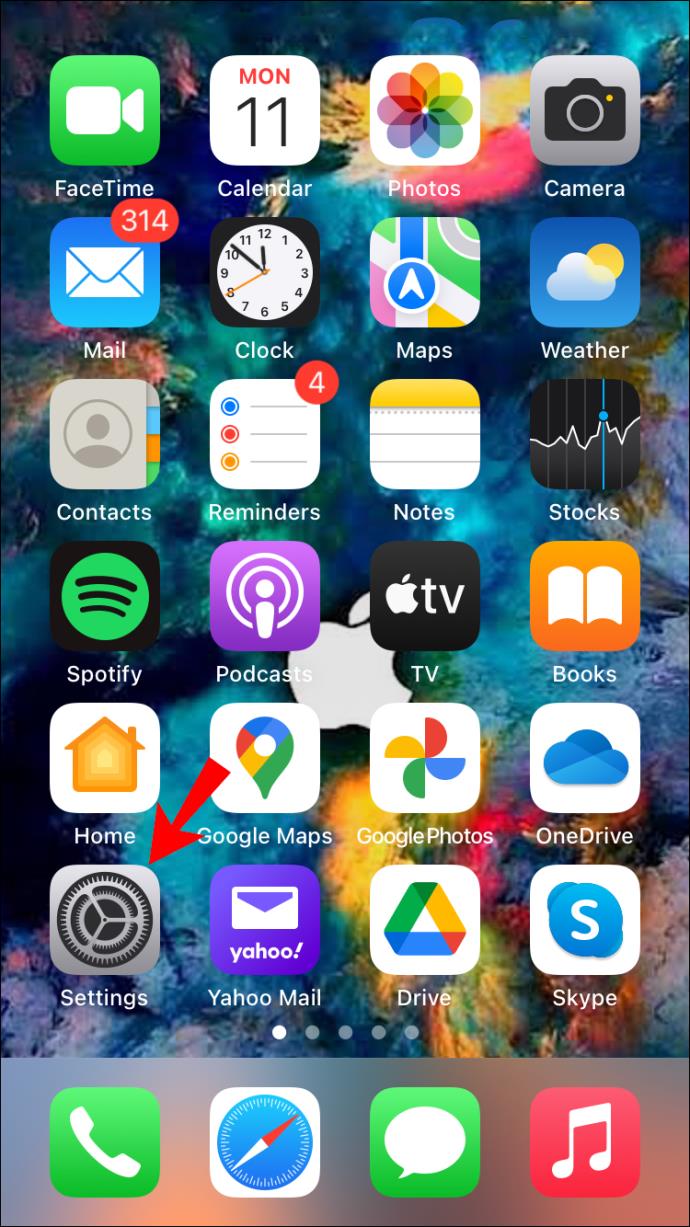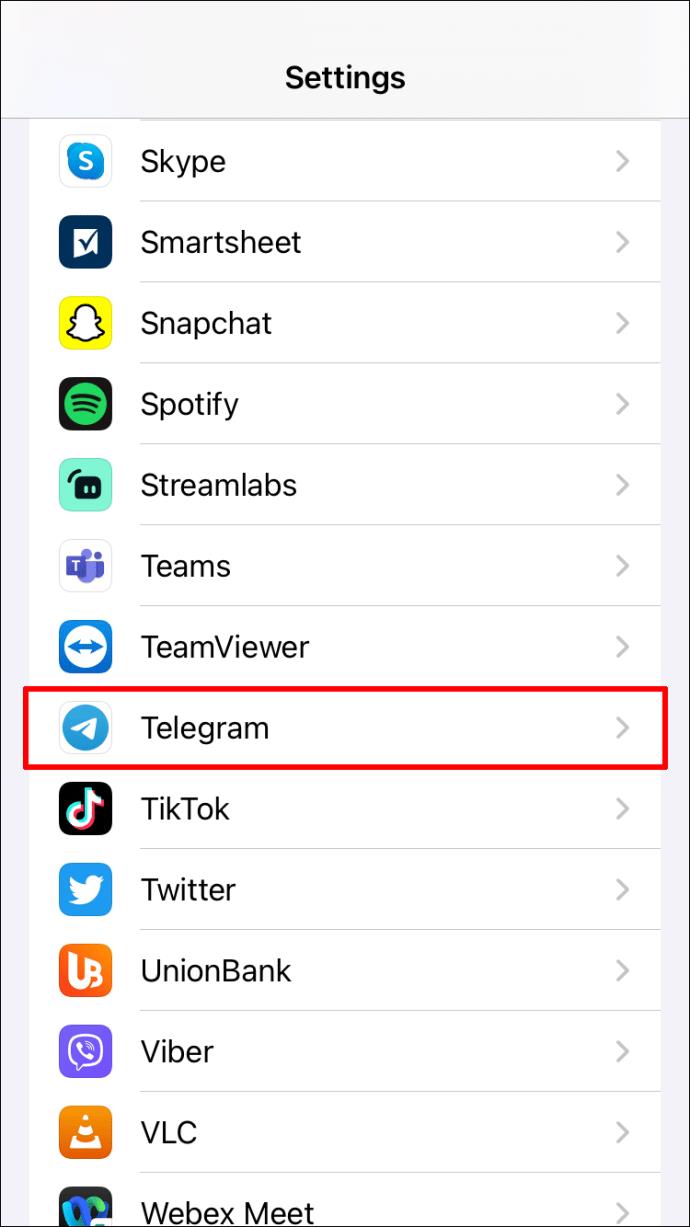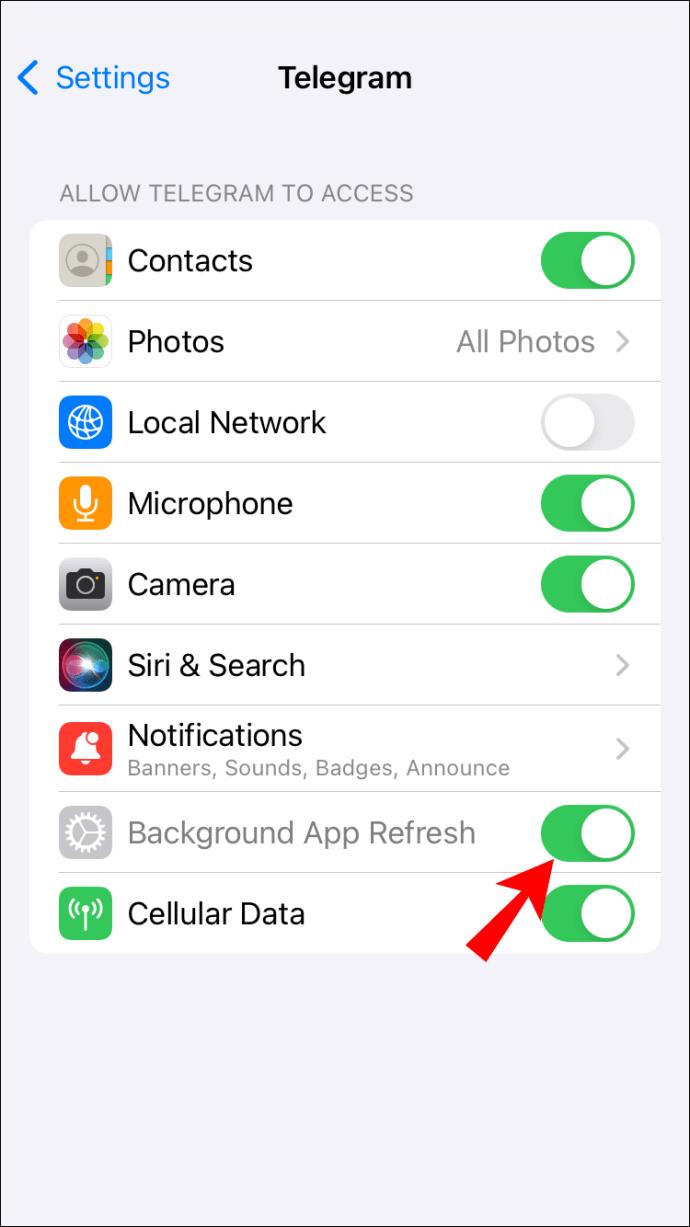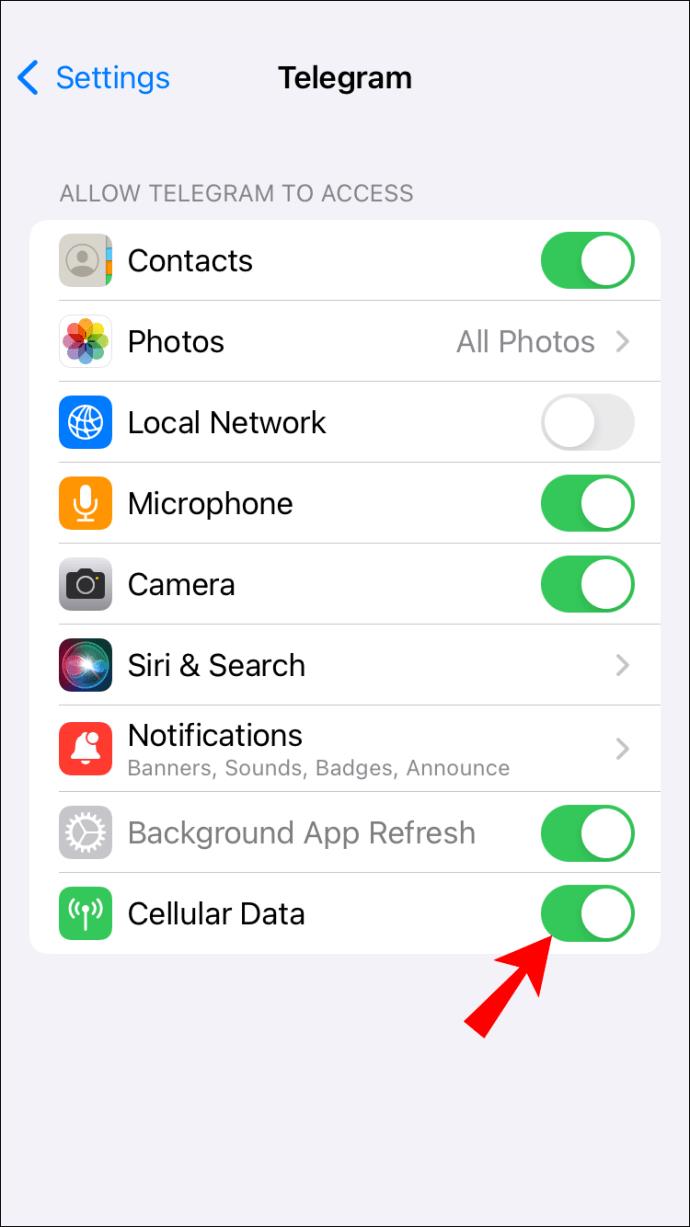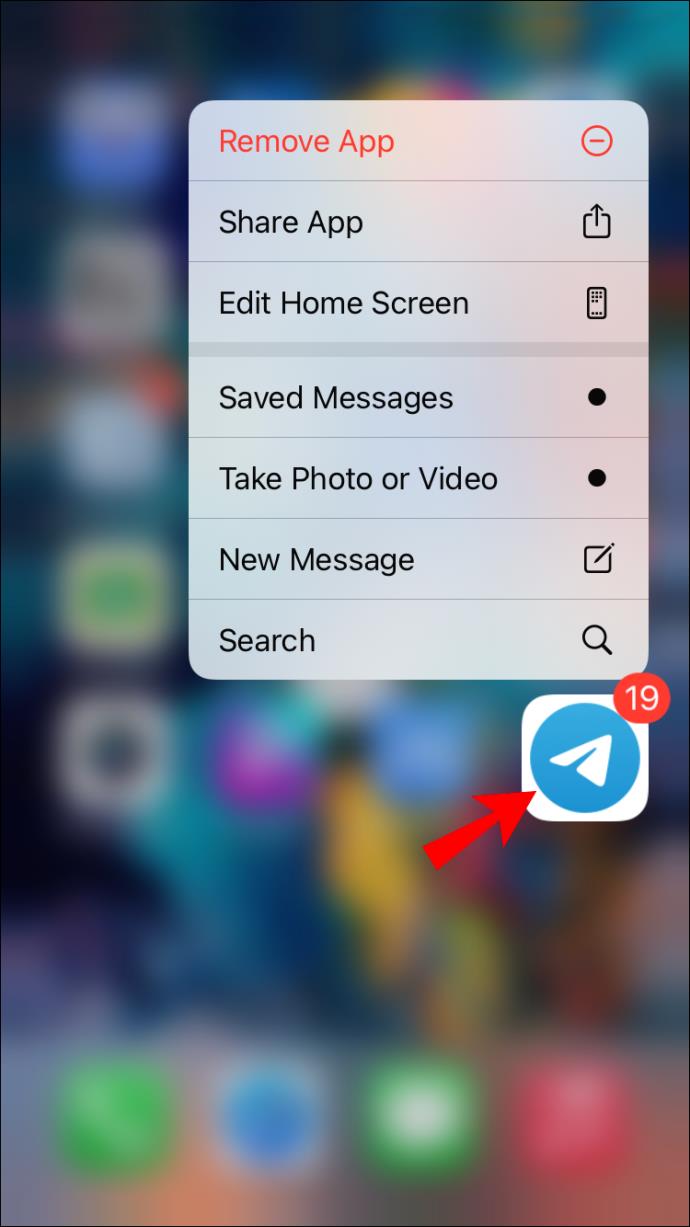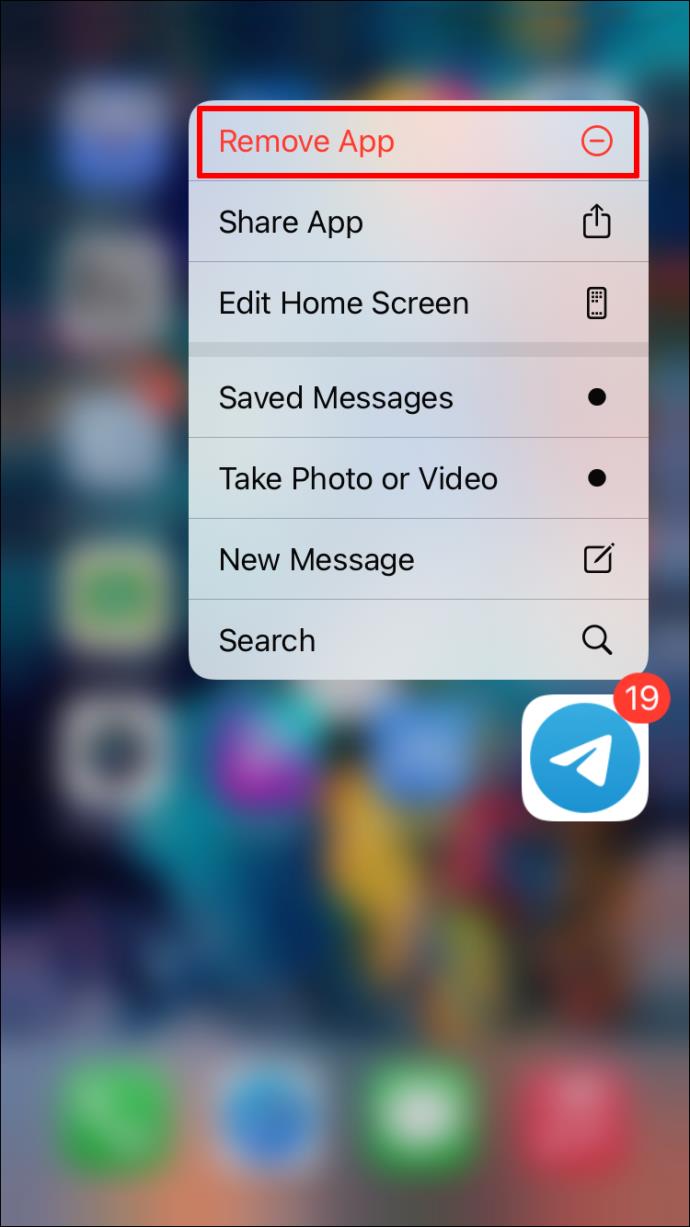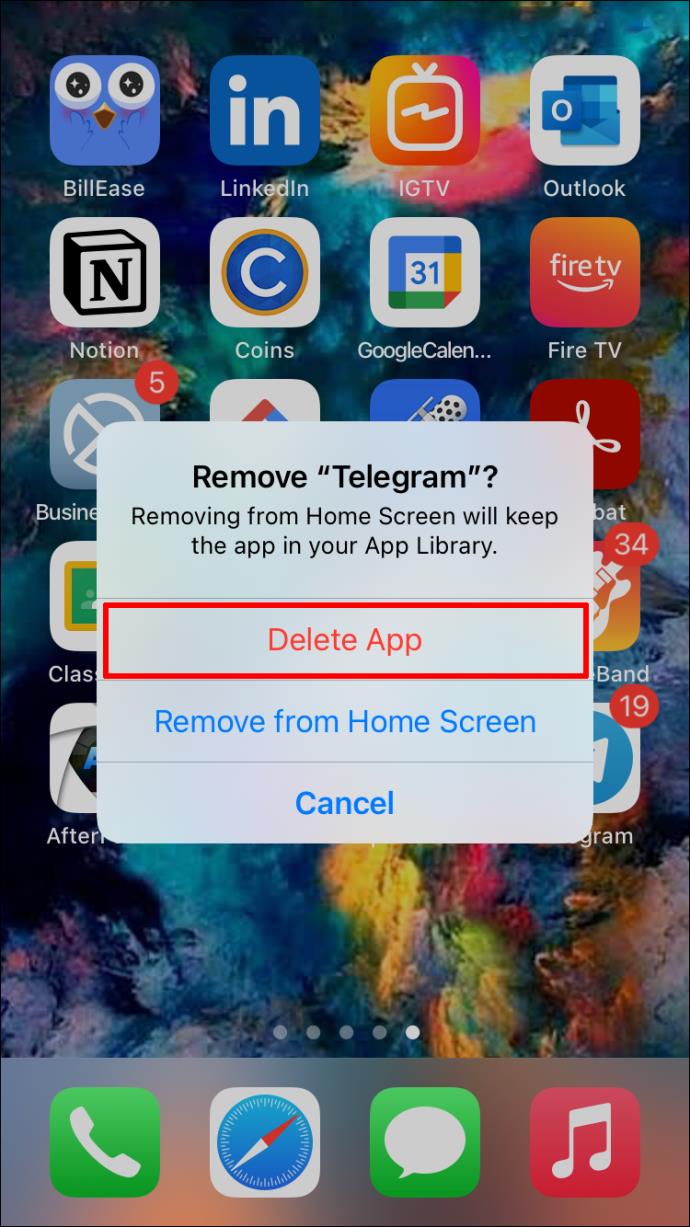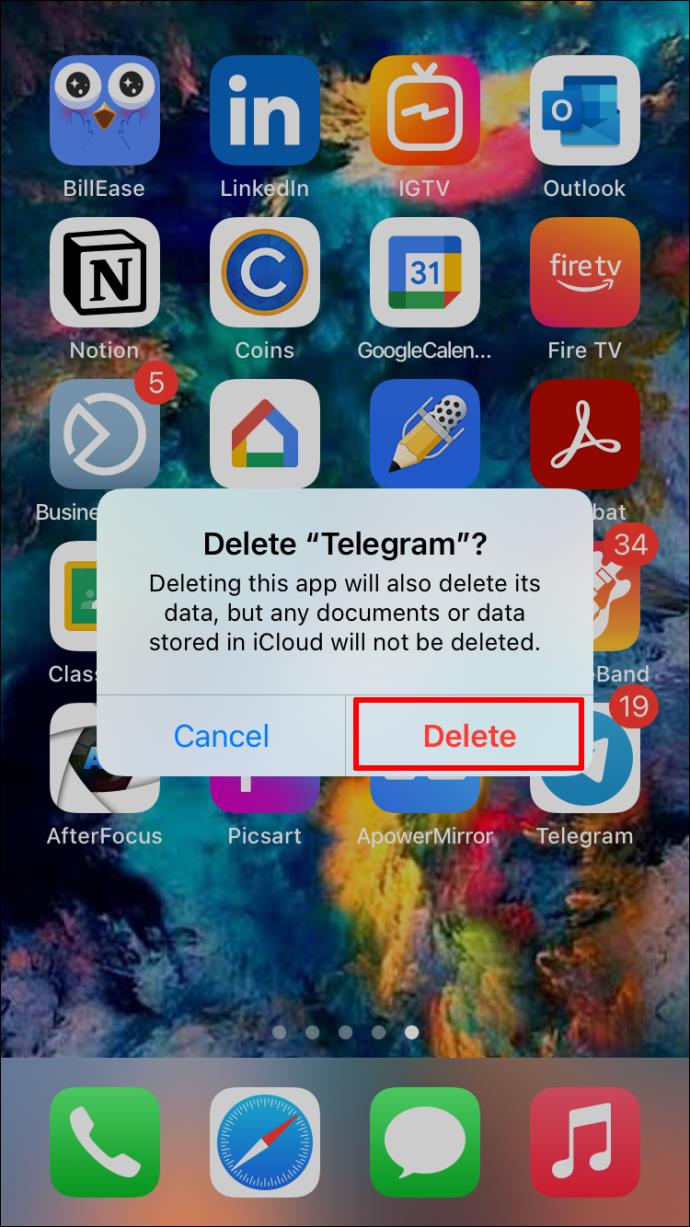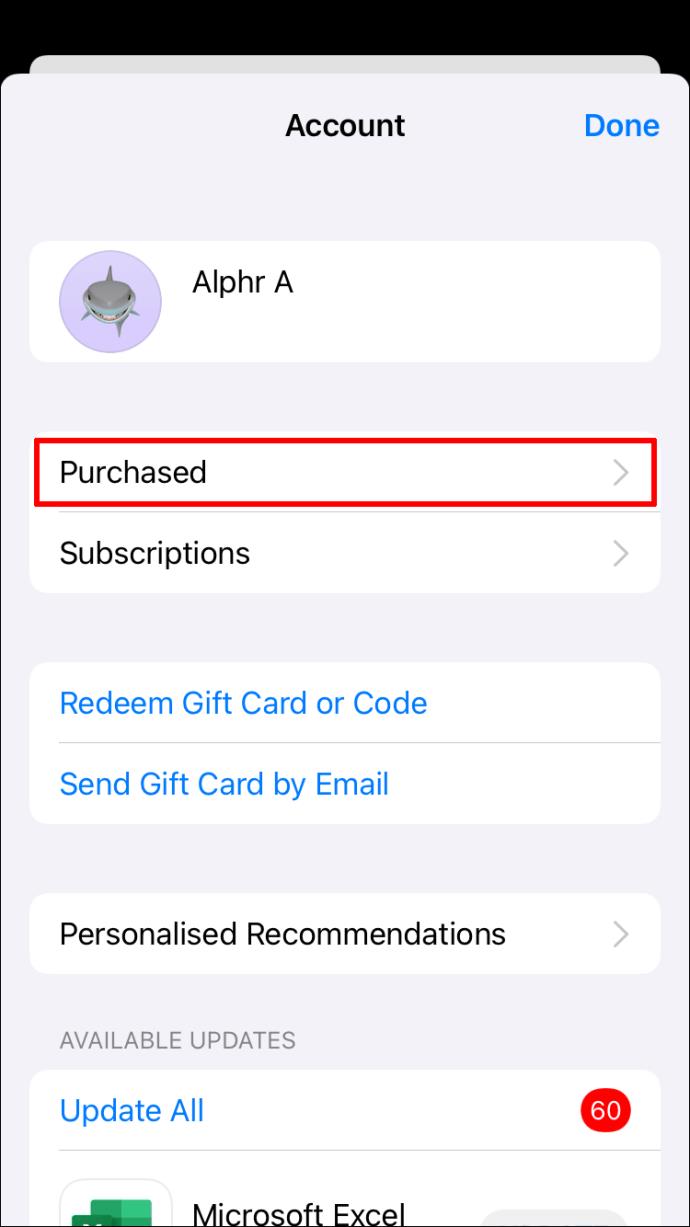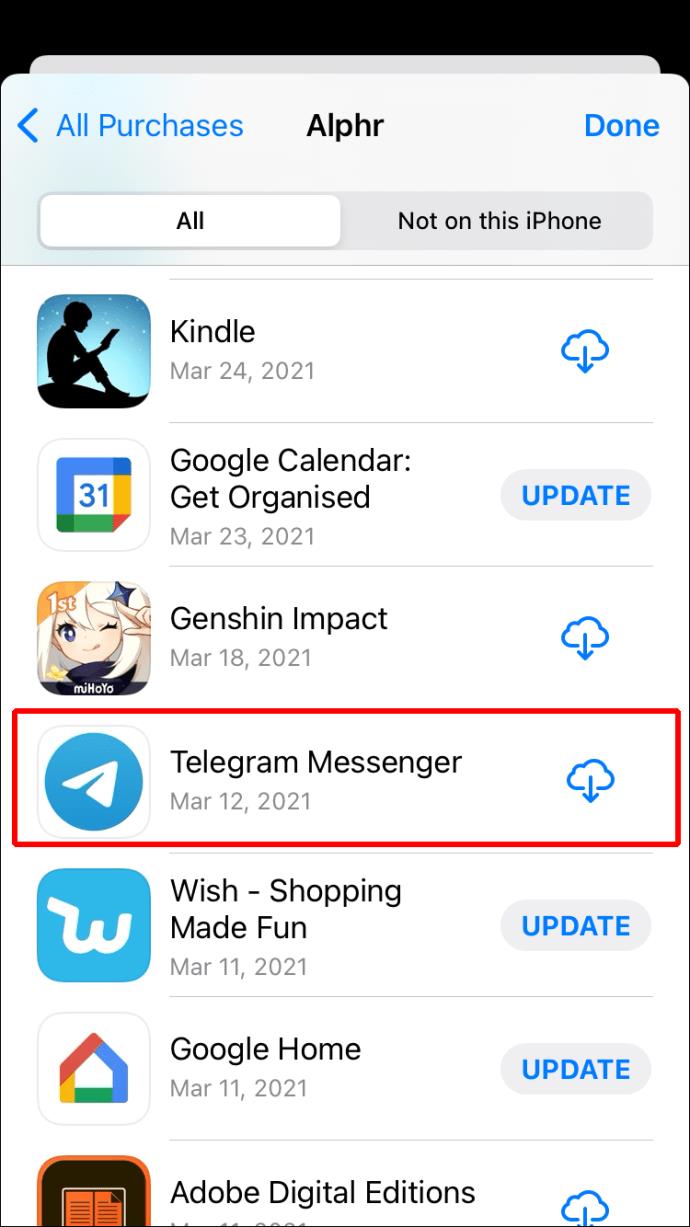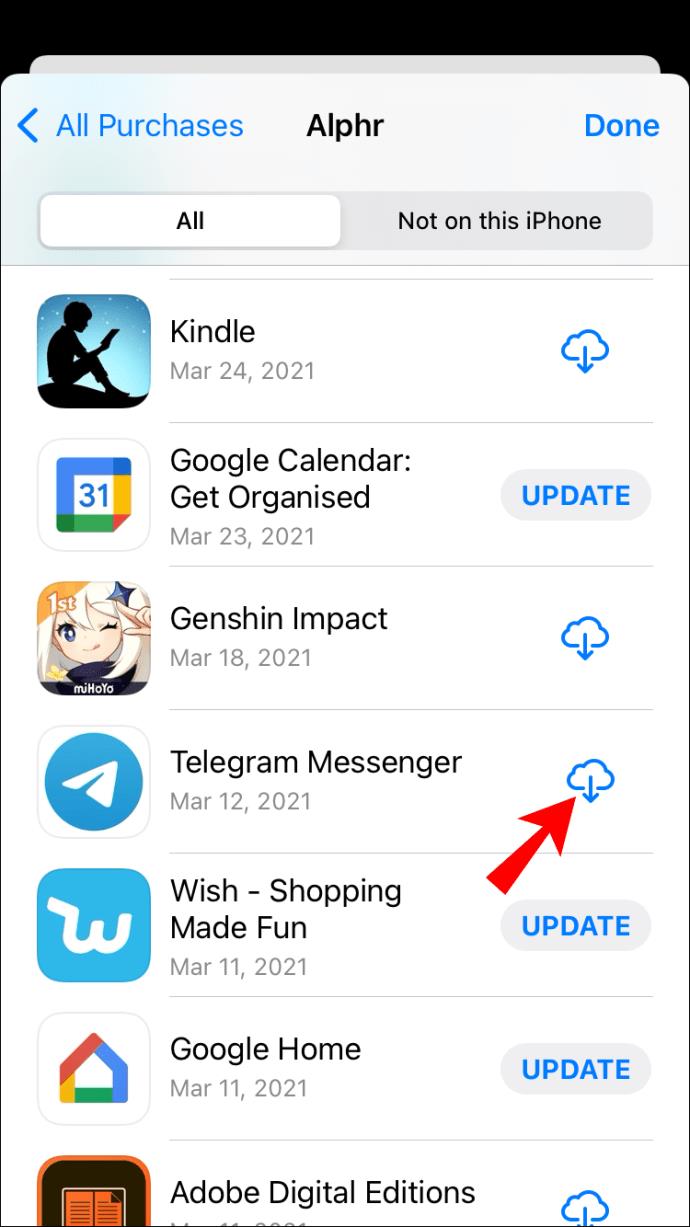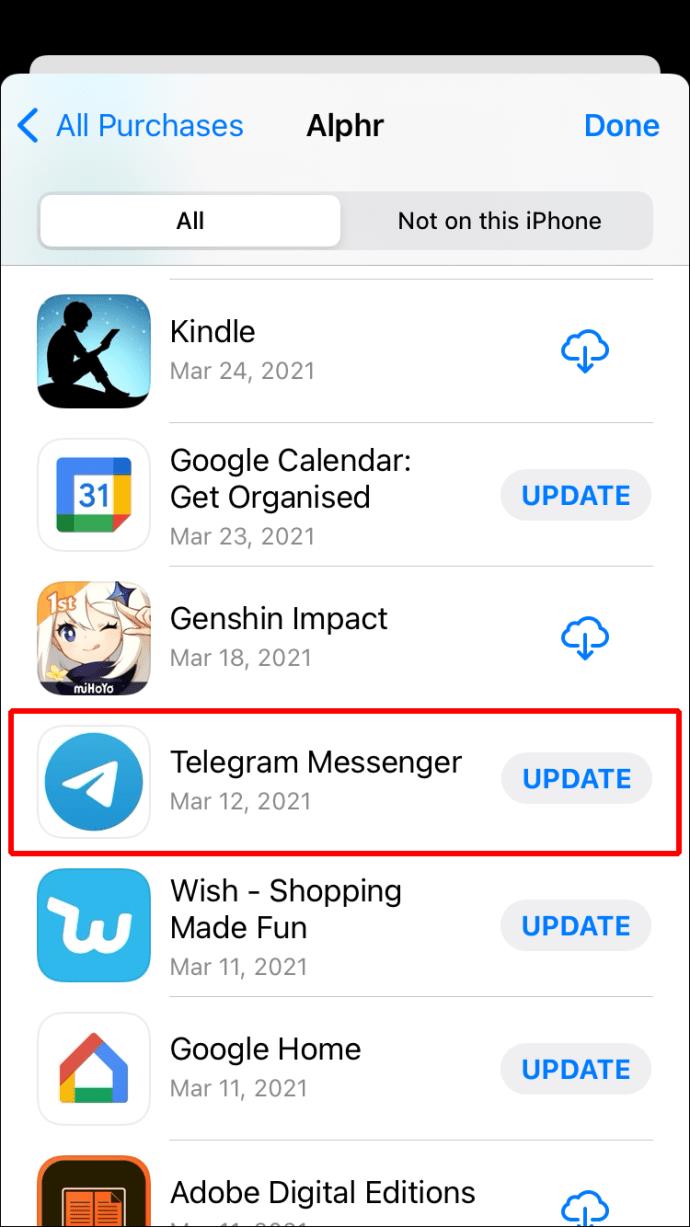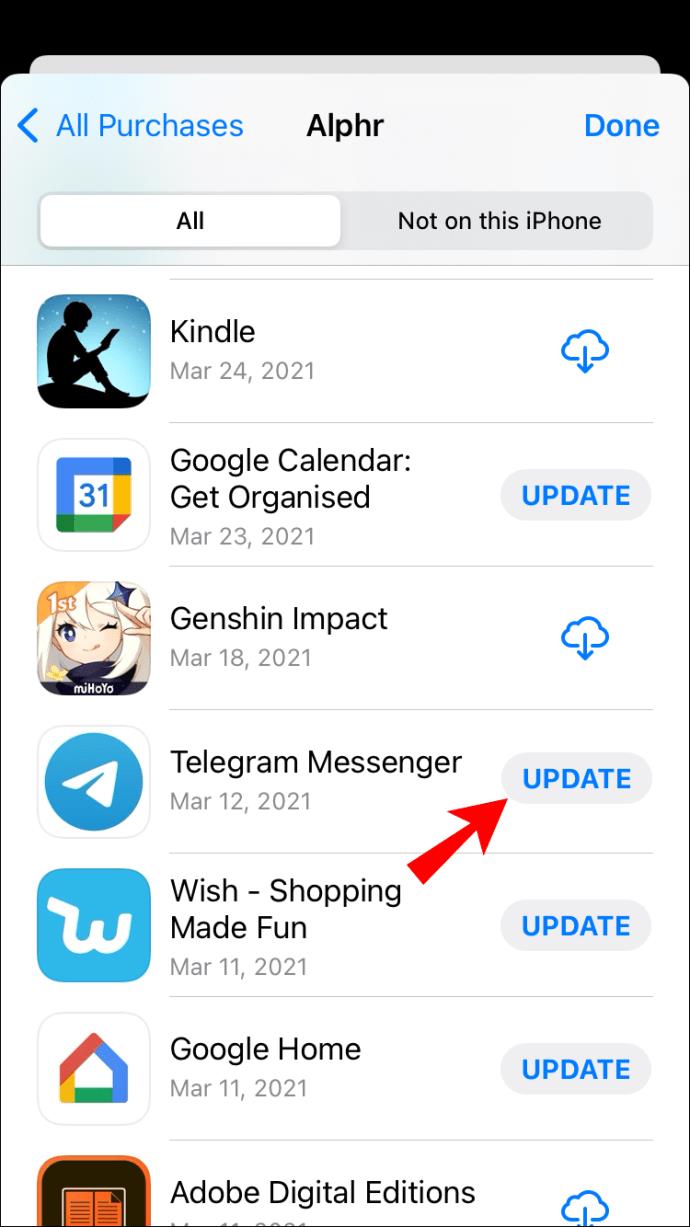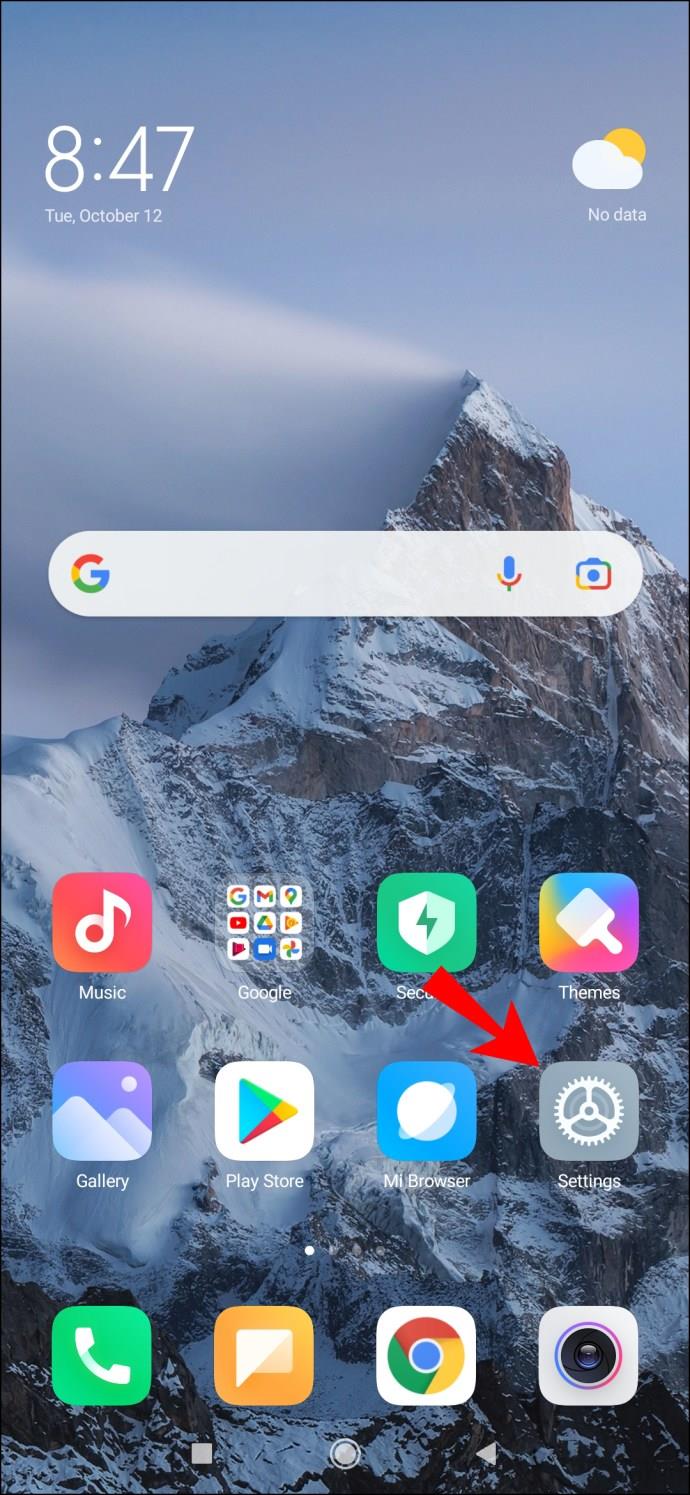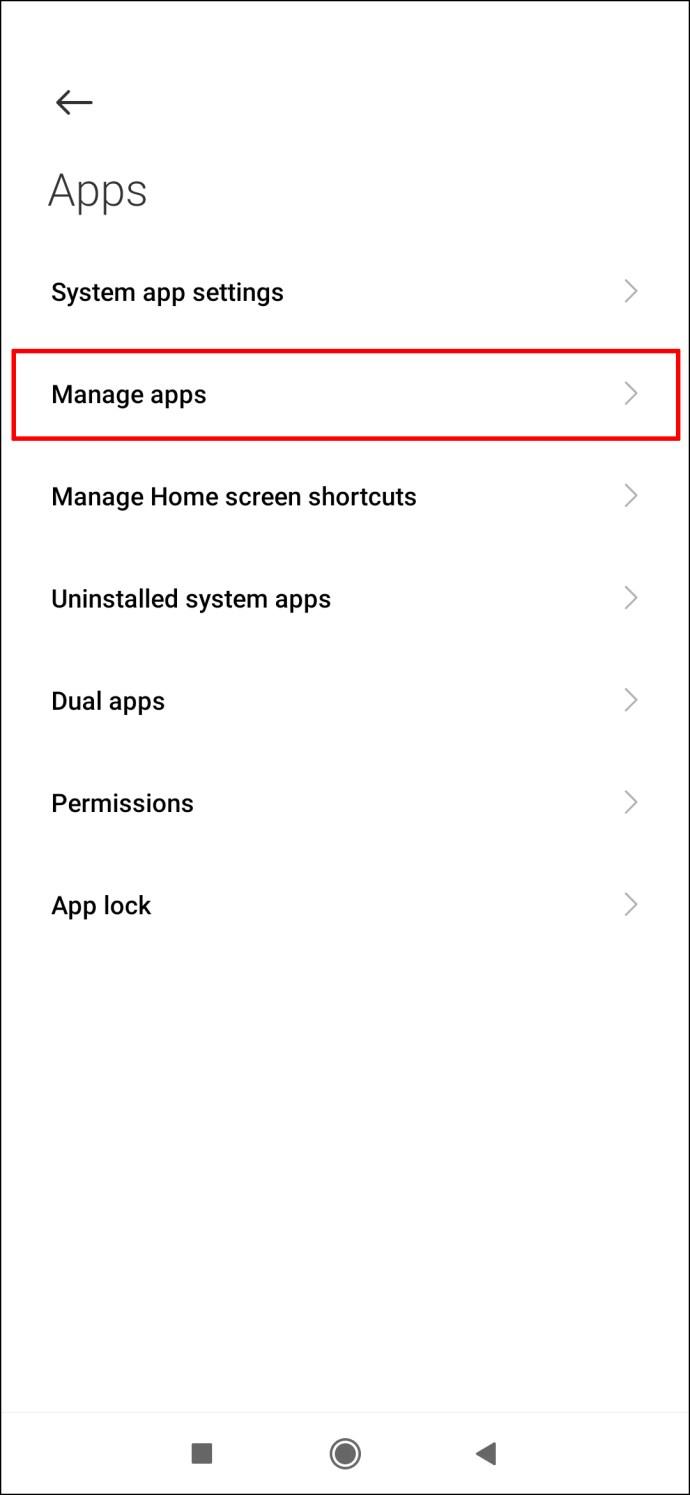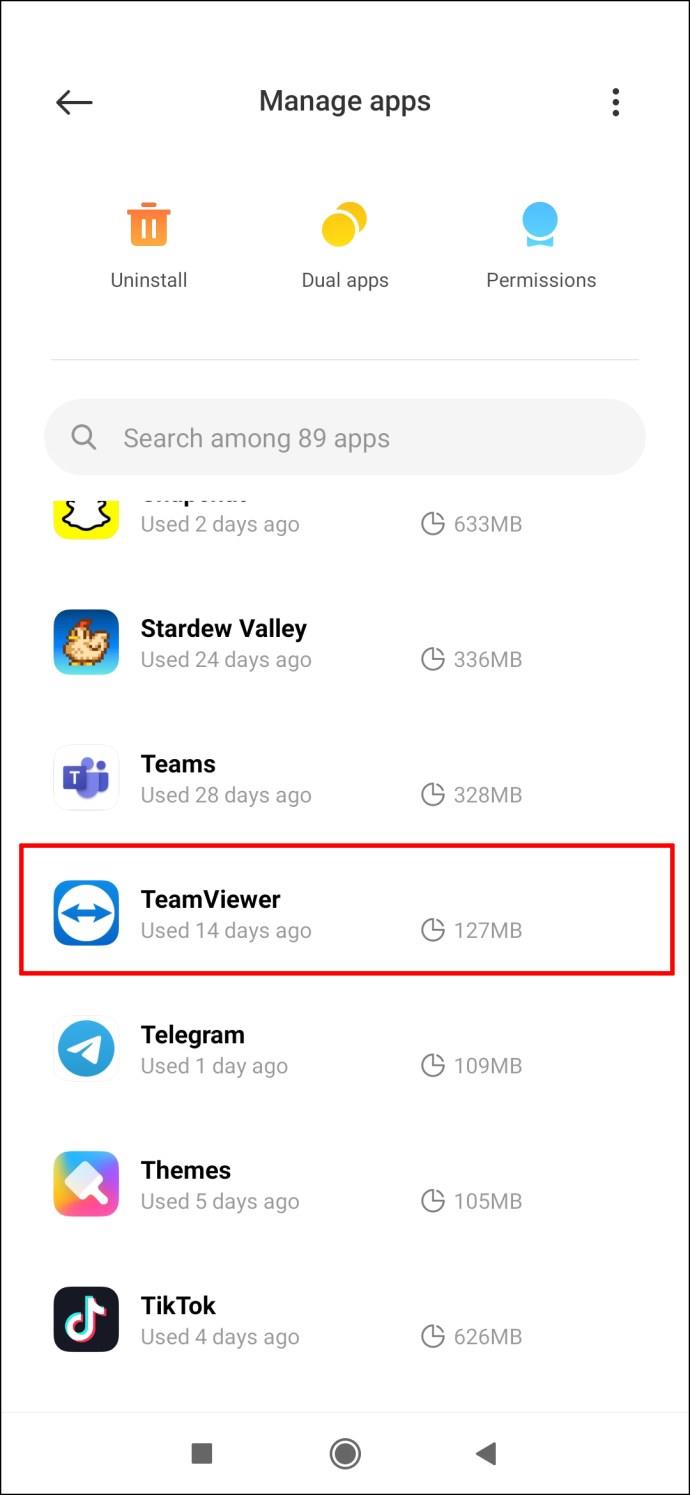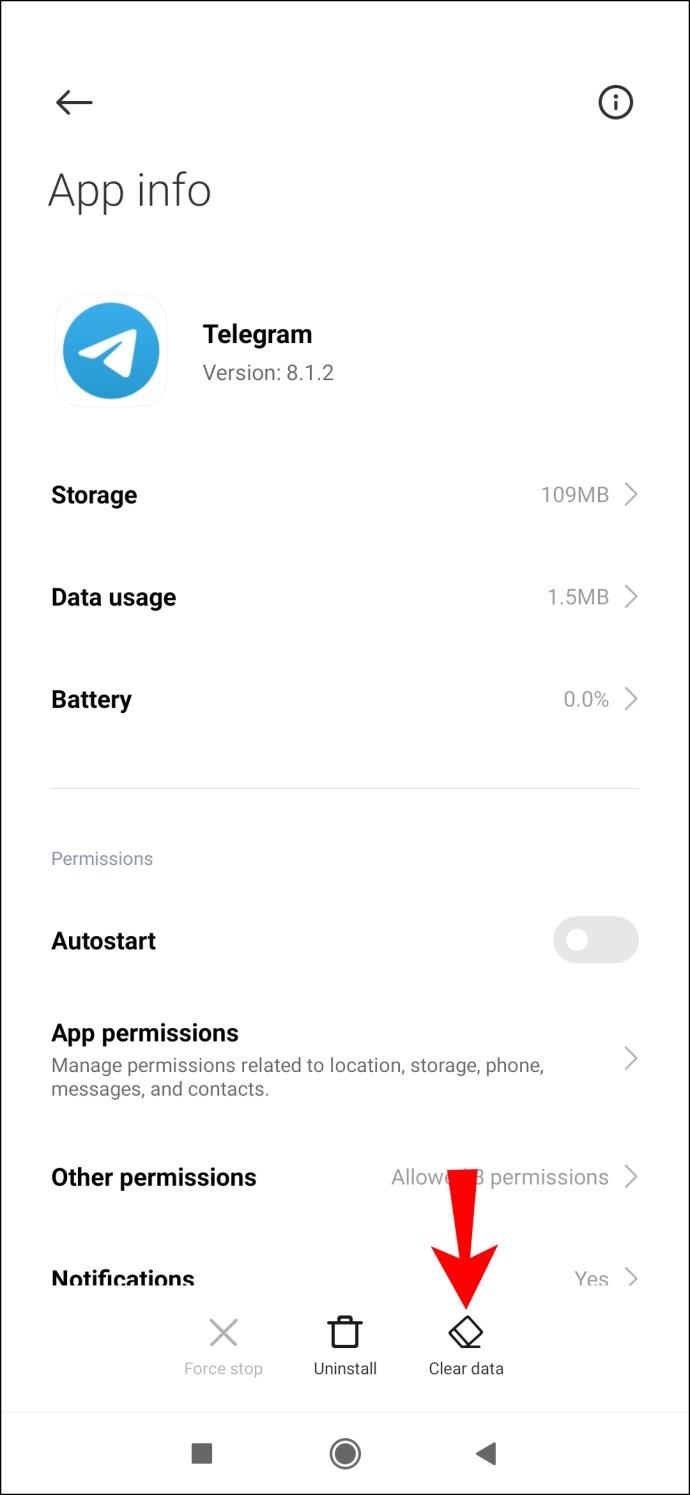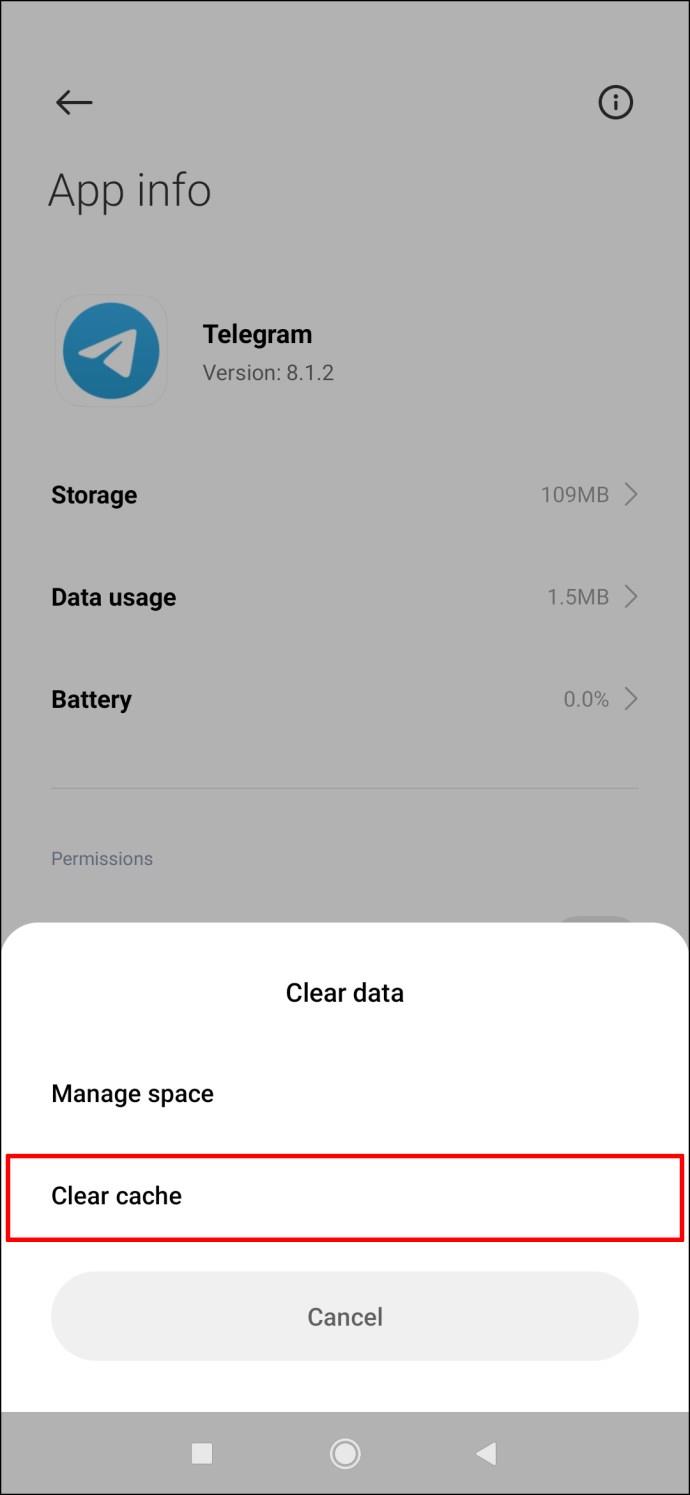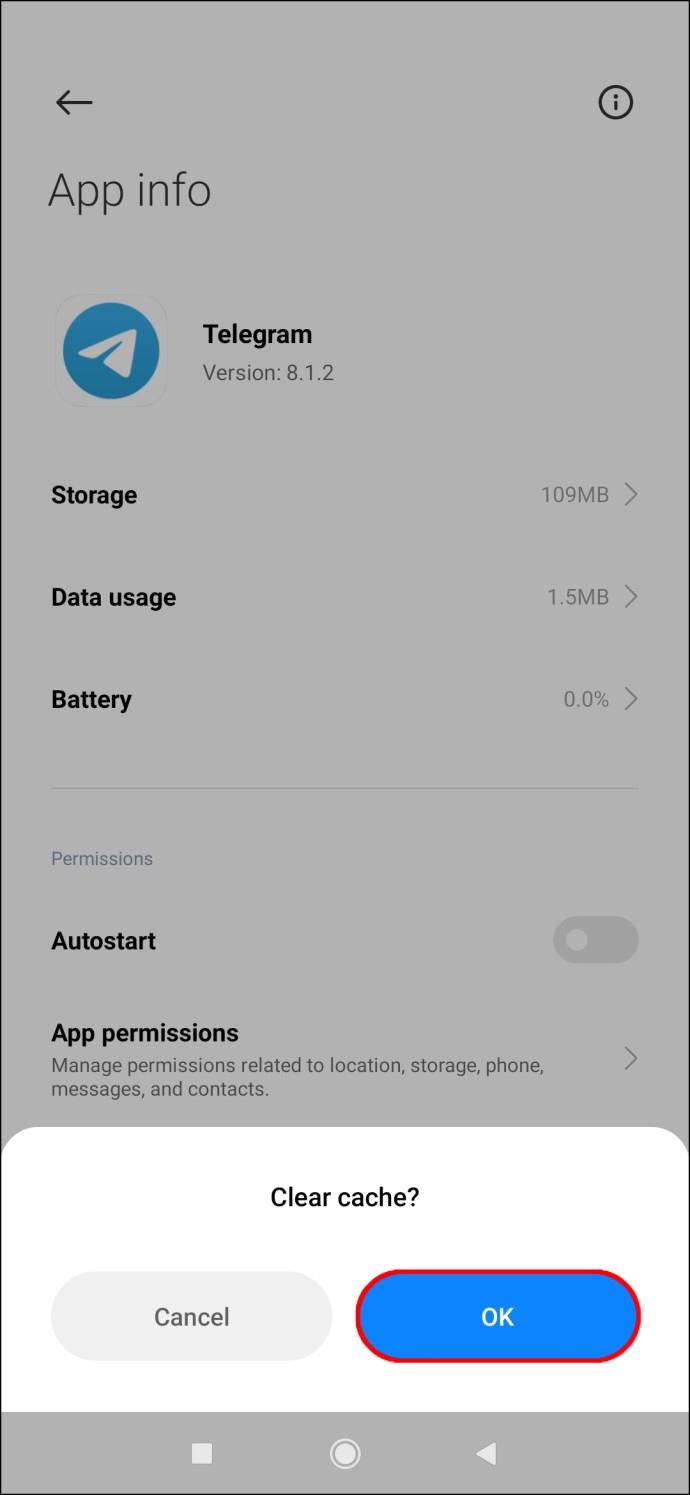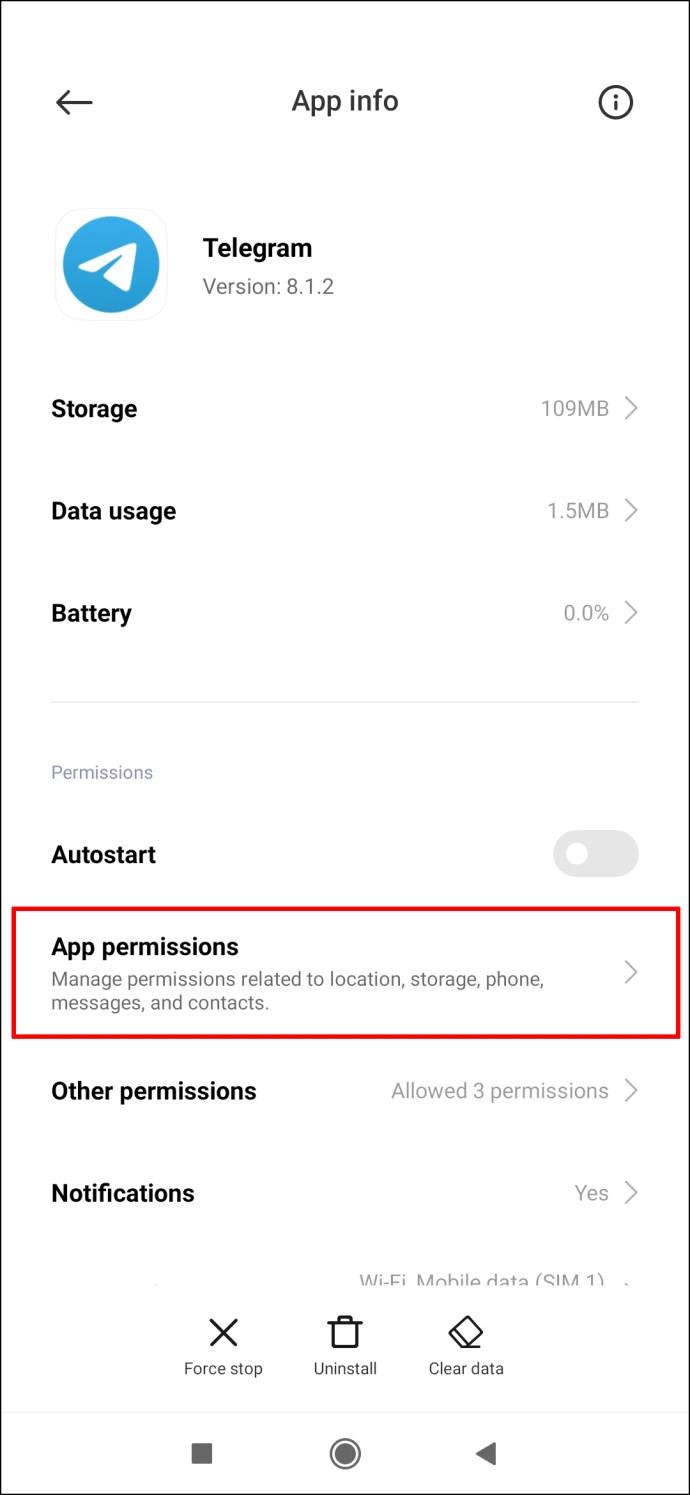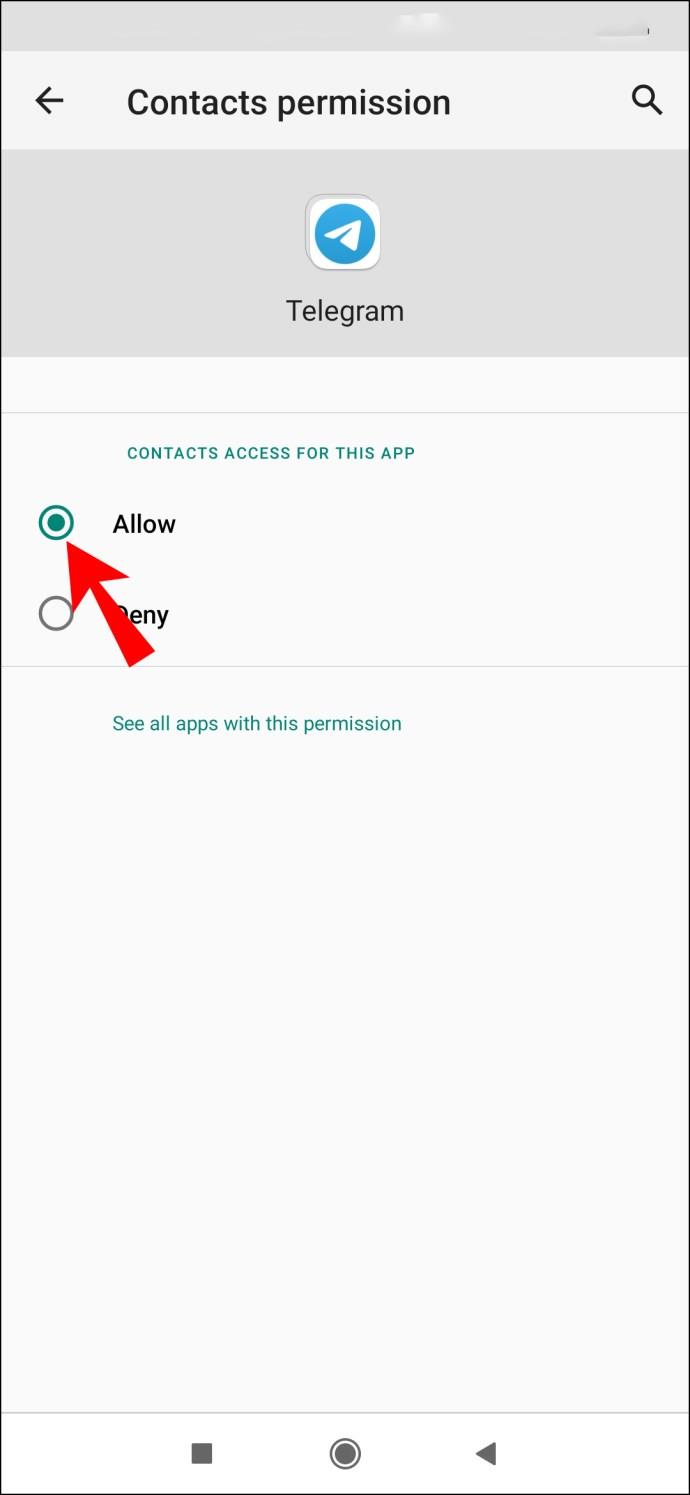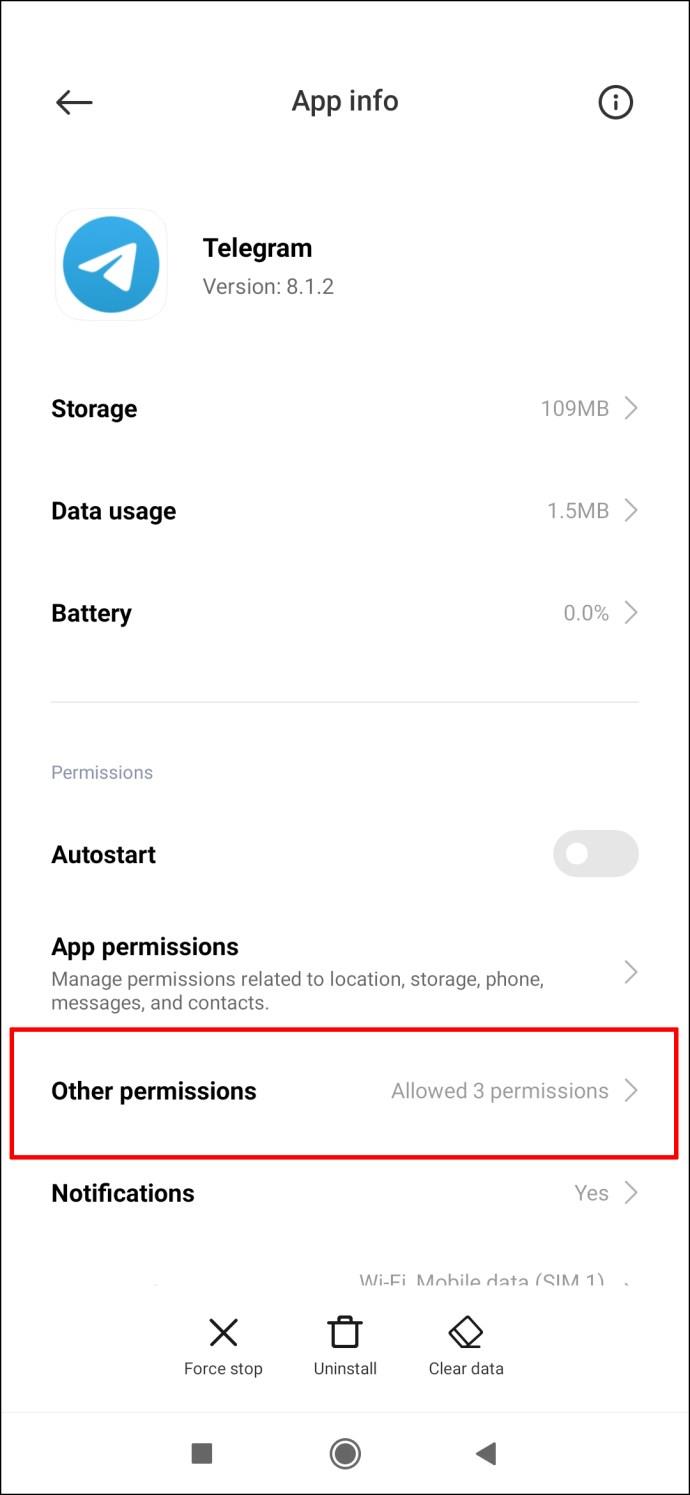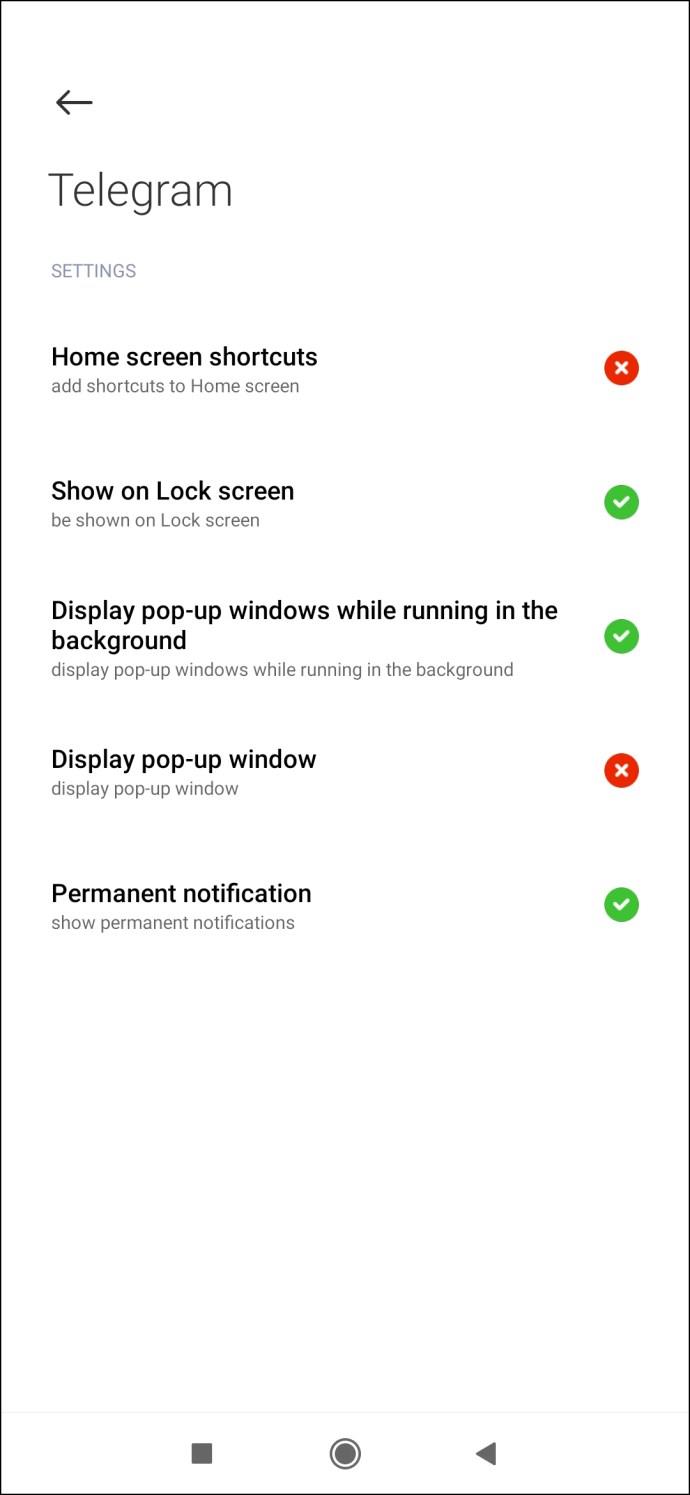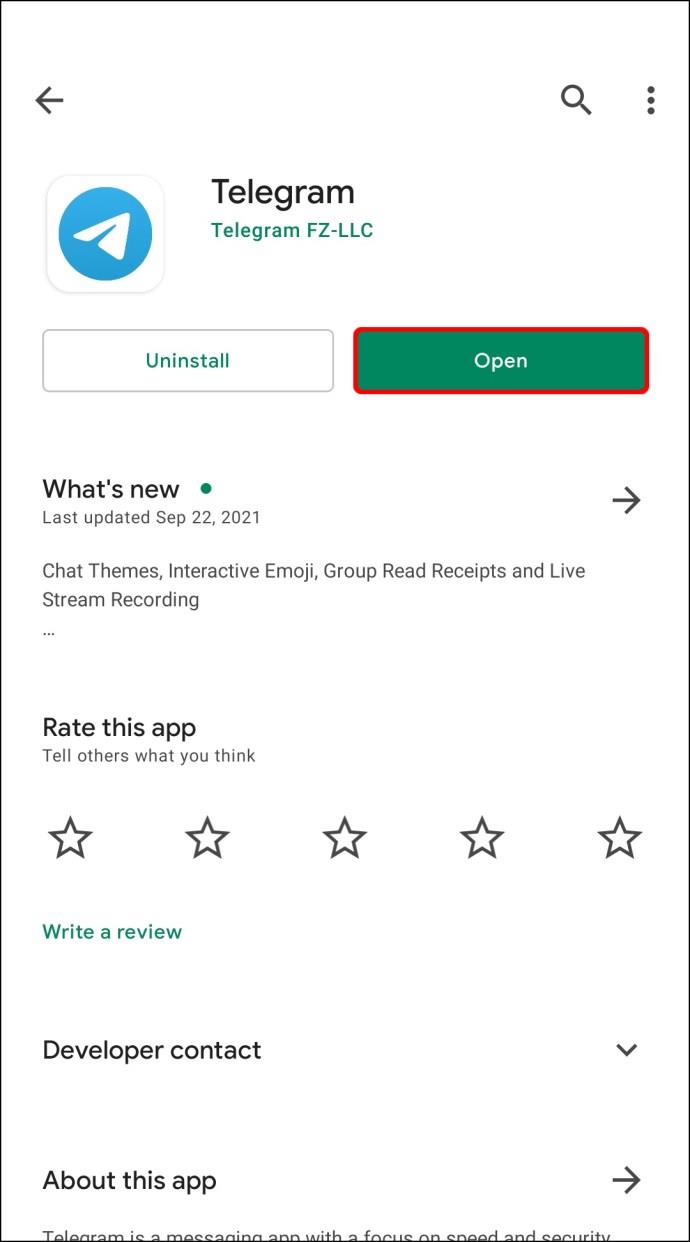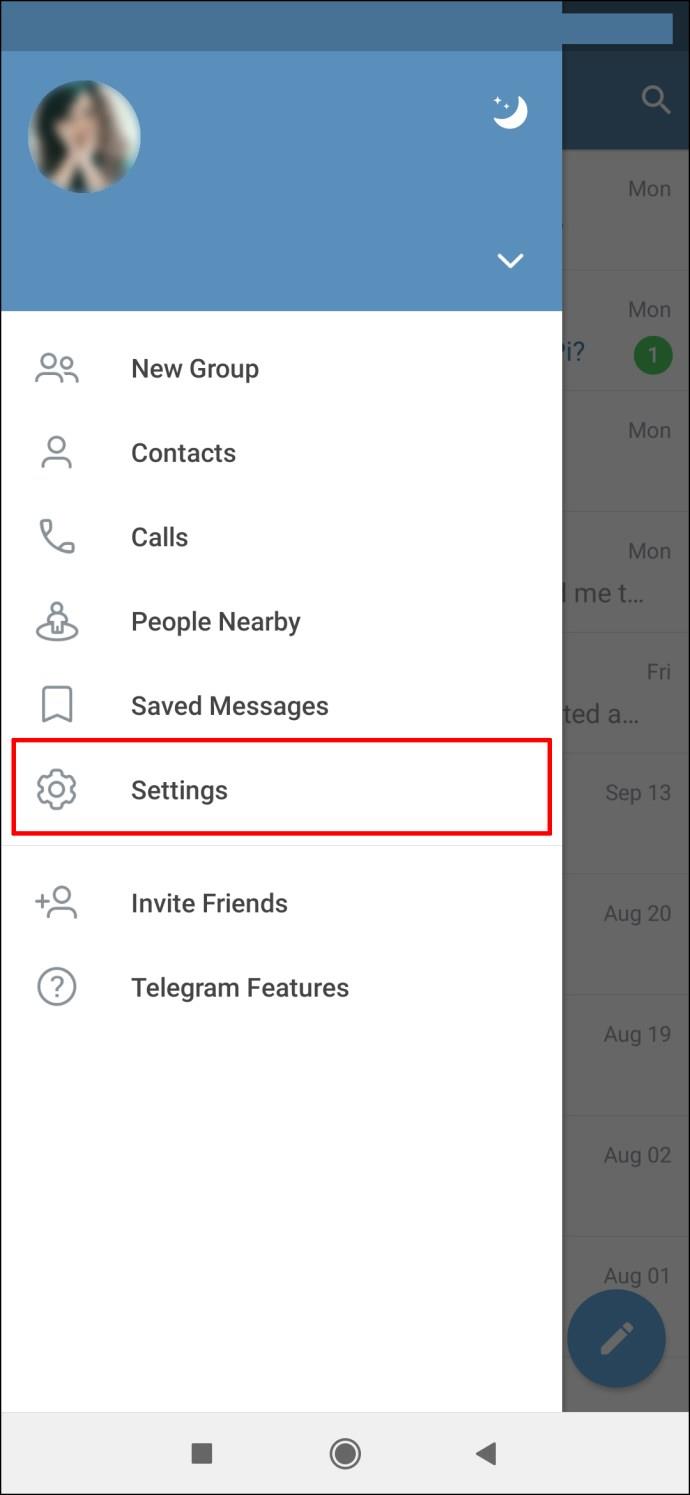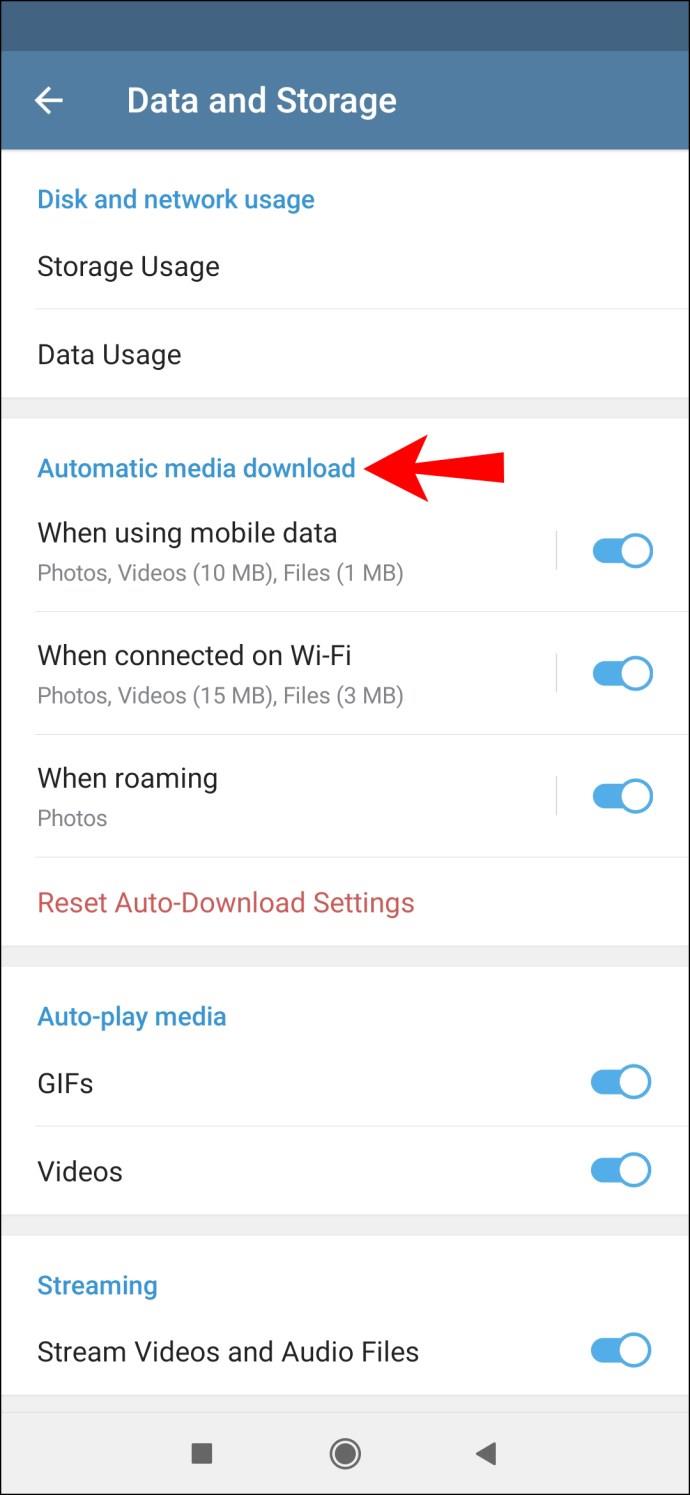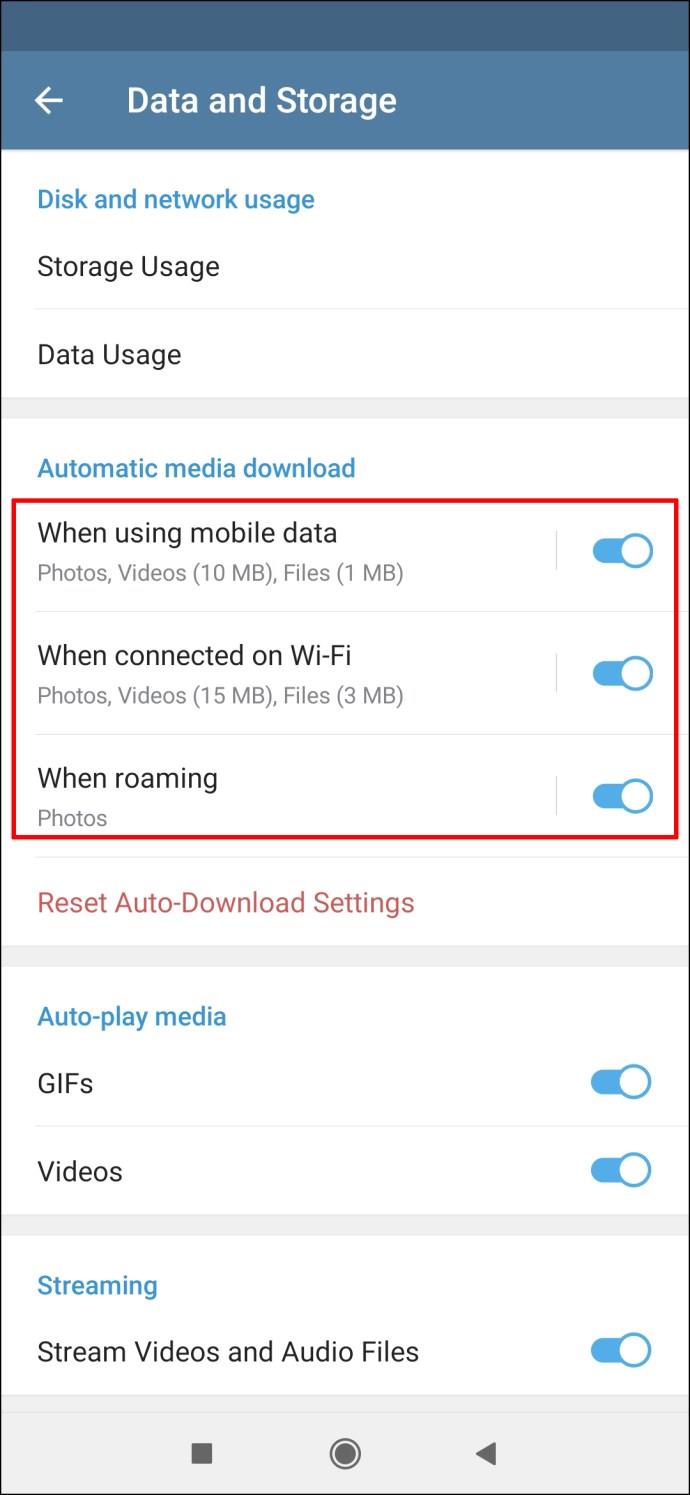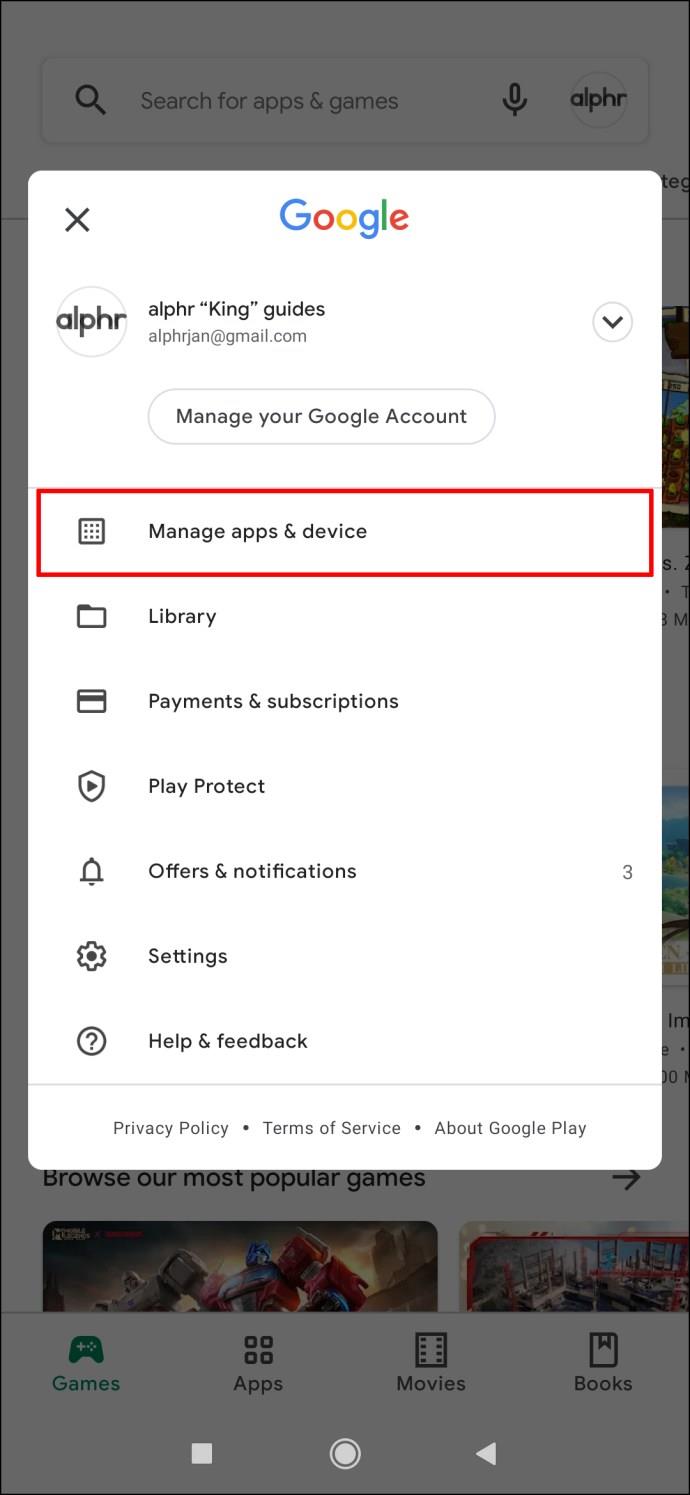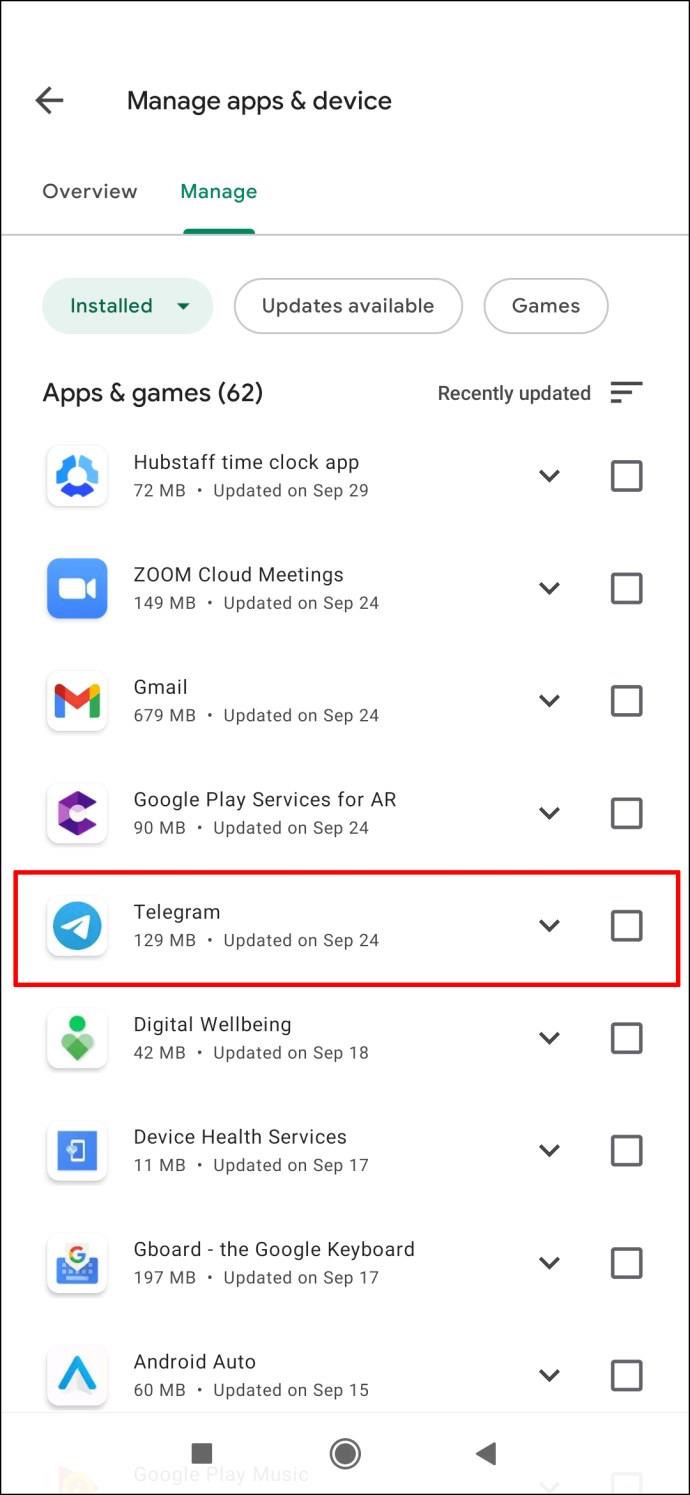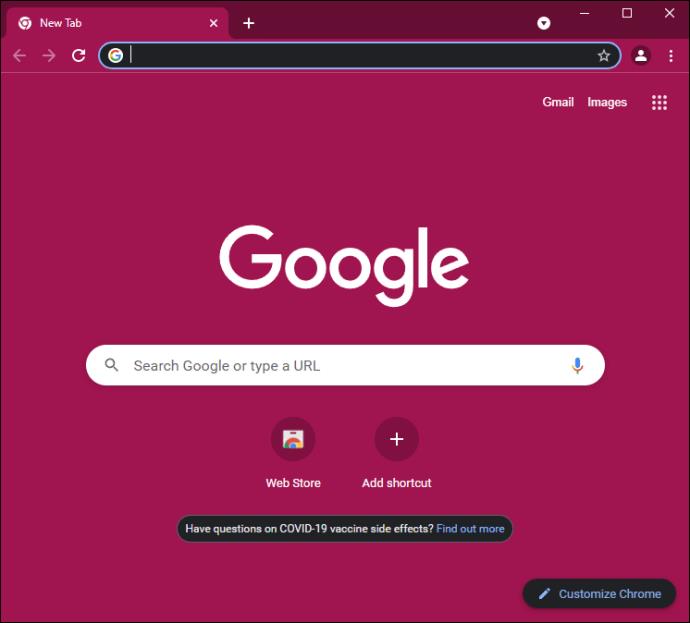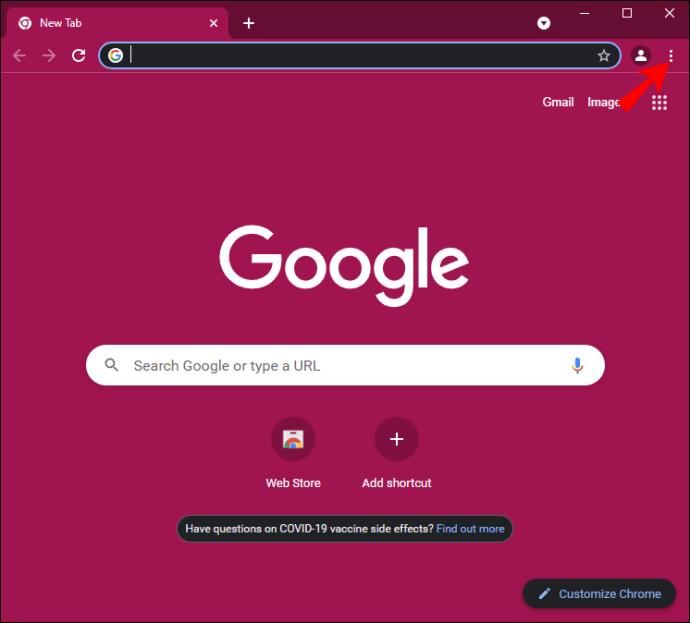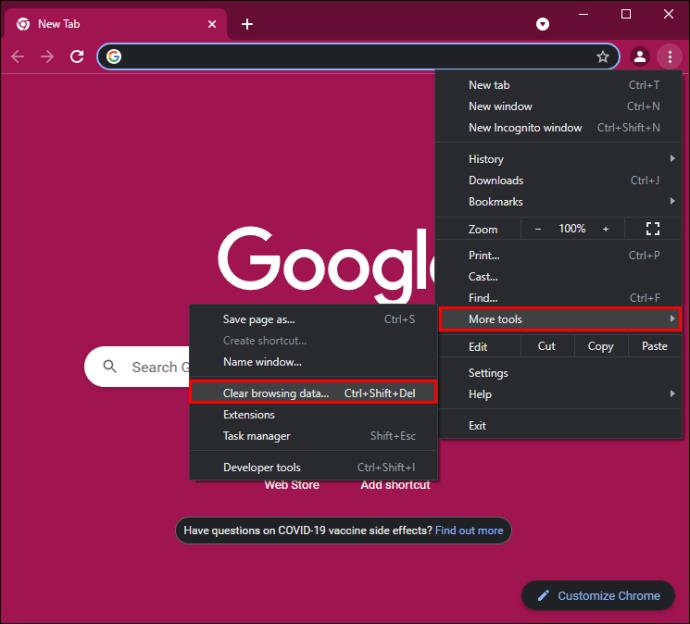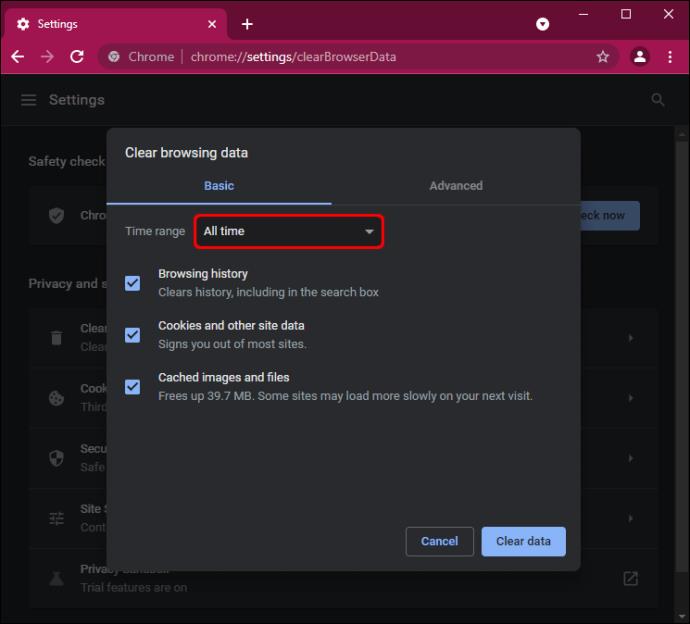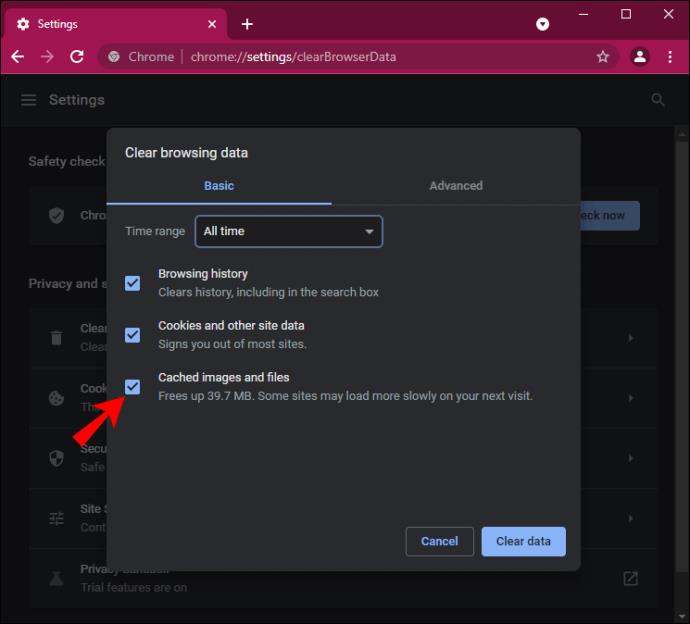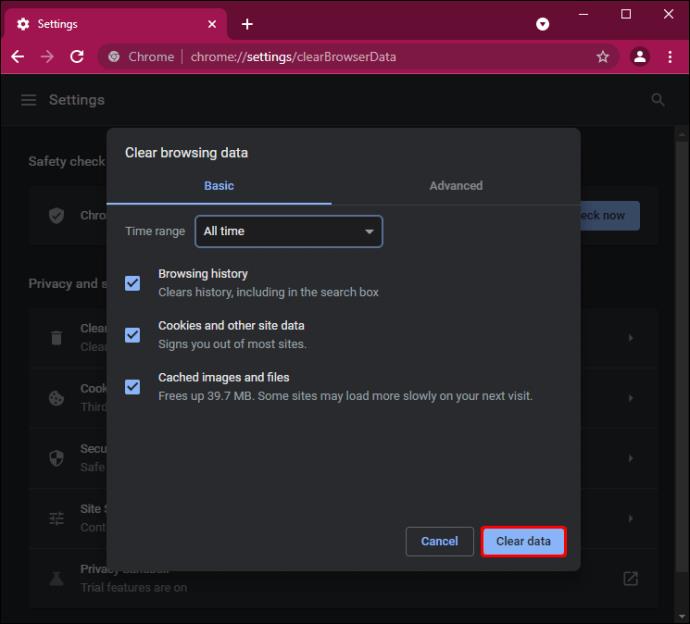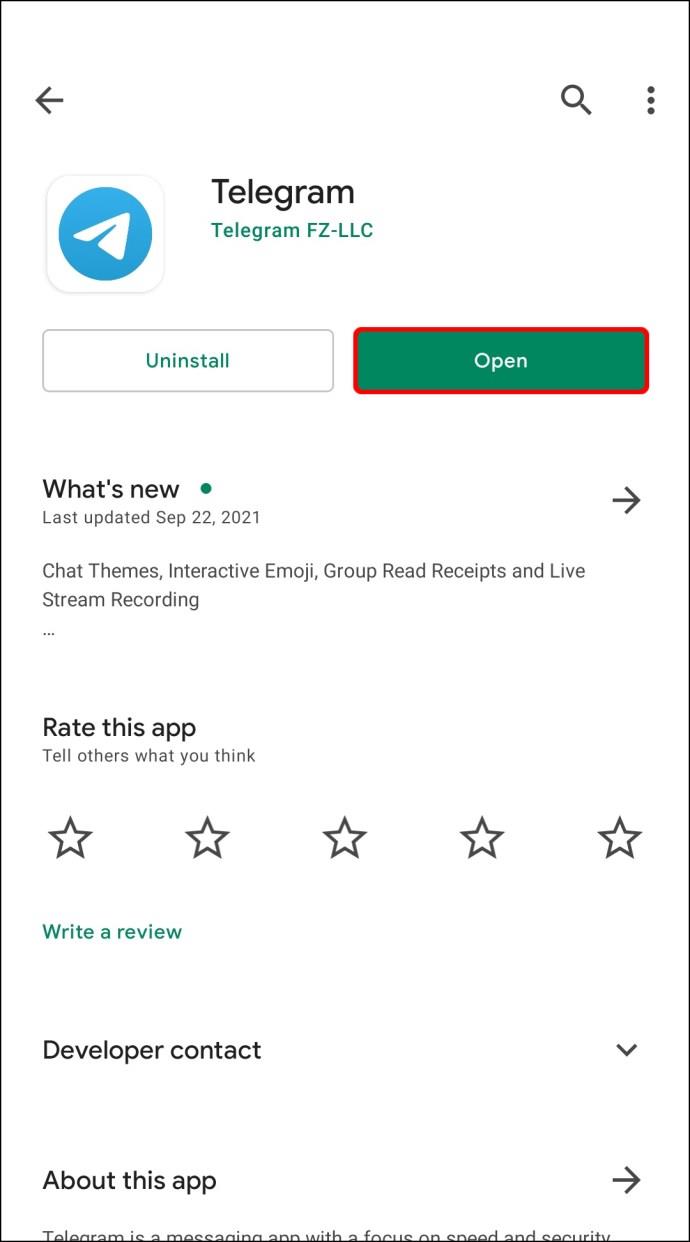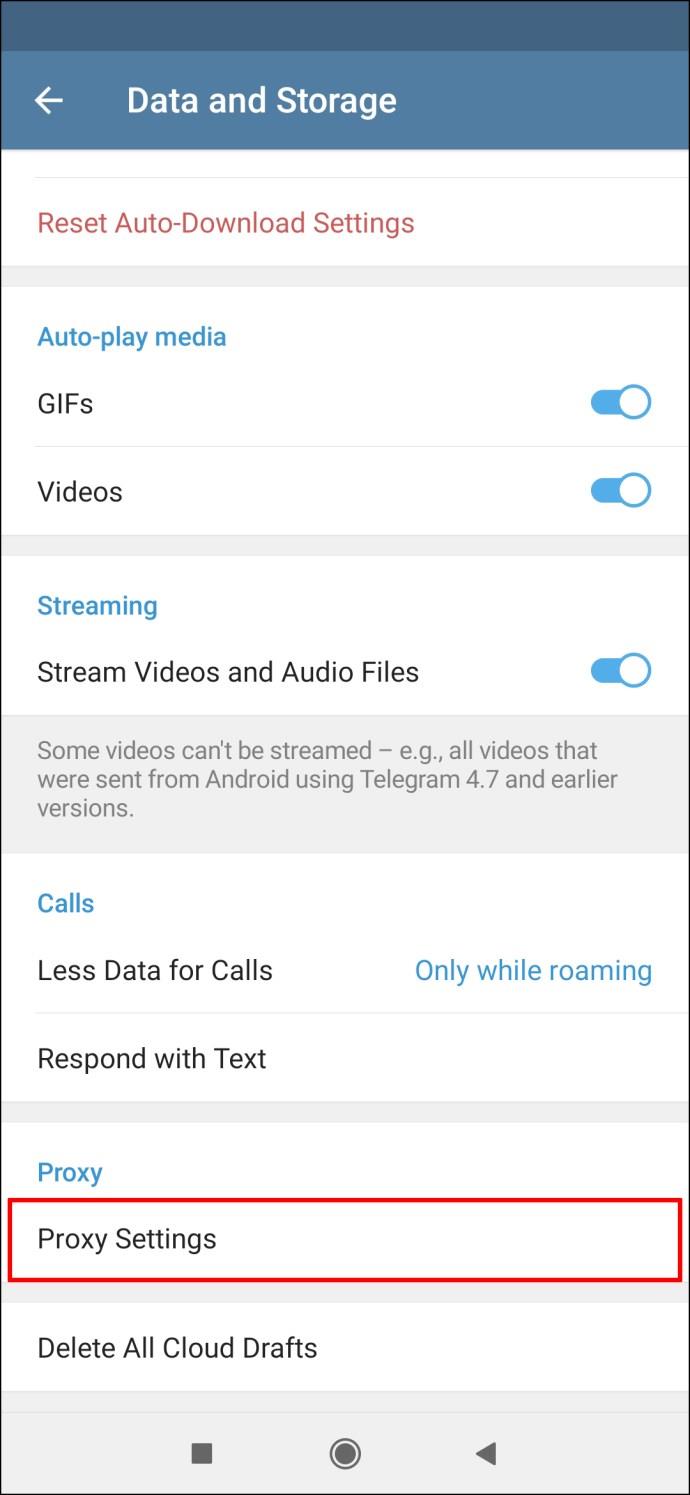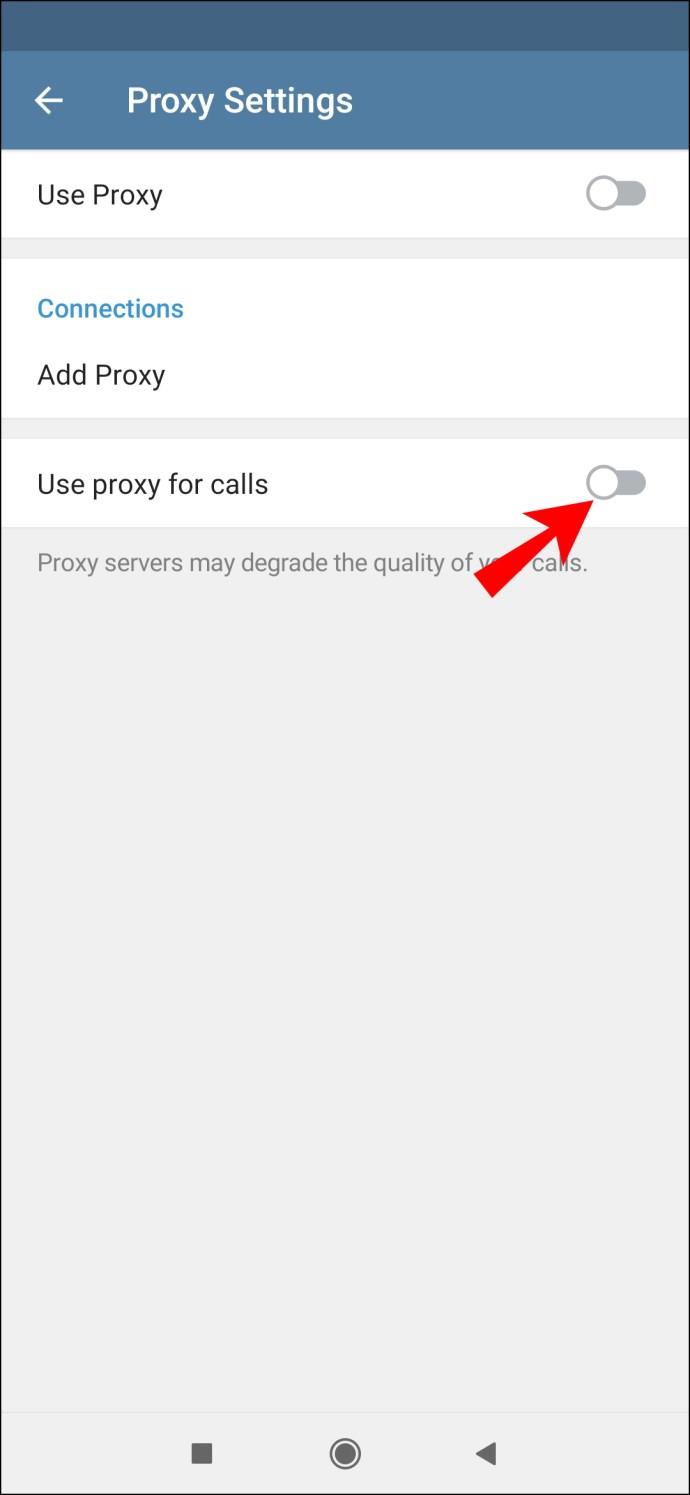Cihaz Bağlantıları
Mesajlaşma uygulaması Telegram, düzgün çalıştığında arkadaşlarınızla iletişim halinde kalmanın harika bir yoludur. Ancak Telegram'ın bağlanamamasının birçok nedeni olabilir. Bazen internet bağlantınız Telegram'ın çalışması için yeterince güçlü olmayabilir veya sorun uygulama olabilir.

Ancak nedeni ne olursa olsun, değerli sohbetlerinize geri dönmek için deneyebileceğiniz birkaç şey var. Bu makale, Telegram'ın çalışmayı durdurmasına neyin neden olabileceğini açıklamaktadır. Ek olarak, farklı cihazlara uygulayabileceğiniz Telegram'ın bağlanmasını sağlamak için bazı hızlı düzeltmeler göreceksiniz.
Telegram iPhone'da Bağlanmıyor
Telegram'ı kullanmak istediğinizde oldukça sinir bozucu olabilir, ancak ekranın üst kısmında “Bağlanıyor…” durumu görüntülenmeye devam ediyor. Telegram bulut tabanlı bir uygulama olduğundan, mesaj gönderip almak için sabit bir internet bağlantınızın olması gerekir. Zayıf bağlantı genellikle sorun yaşamanızın en yaygın nedenidir.
Başka bir şey yapmadan önce, Wi-Fi'nizin çalıştığından emin olun. Bunu, iPhone'unuzda Instagram, WhatsApp veya YouTube gibi herhangi bir uygulamayı açarak yapabilirsiniz. Ayrıca mesaj göndermeyi veya video açmayı deneyin. Speedtest.net veya fast.com'u kullanarak bant genişliği hızını bile kontrol edebilirsiniz . Bu seçeneklerden hiçbiri çalışmıyorsa, Wi-Fi'nizde bir sorun var demektir. Bu durumda yapabileceğiniz en iyi şey, yönlendiricinizi ve modeminizi fişten çekip yeniden başlatmaktır. Bağlantılarını kestikten sonra, tekrar takmadan önce en az 30 saniye bekleyin.
Hücresel veri kullanıyorsanız, iPhone'unuzun "Ayarlar"ındaki "Hücresel" sekmesine giderek açık olduğundan emin olun. Ayrıca, uygulamalara göz atmak ve uygulamaları kullanmak için yeterli hücresel veriye sahip olduğunuzdan emin olun. Deneyebileceğiniz başka bir hızlı düzeltme, iPhone'unuzu yeniden başlatmaktır.
Yukarıdakilerin hepsini kontrol ettiyseniz ve Telegram hala çalışmıyorsa, bir sonraki adım uygulamaya düzgün çalışması için gerekli izinleri verip vermediğinizi kontrol etmektir. İşte nasıl yapıldığı:
- iPhone'unuzda “Ayarlar” ı açın .
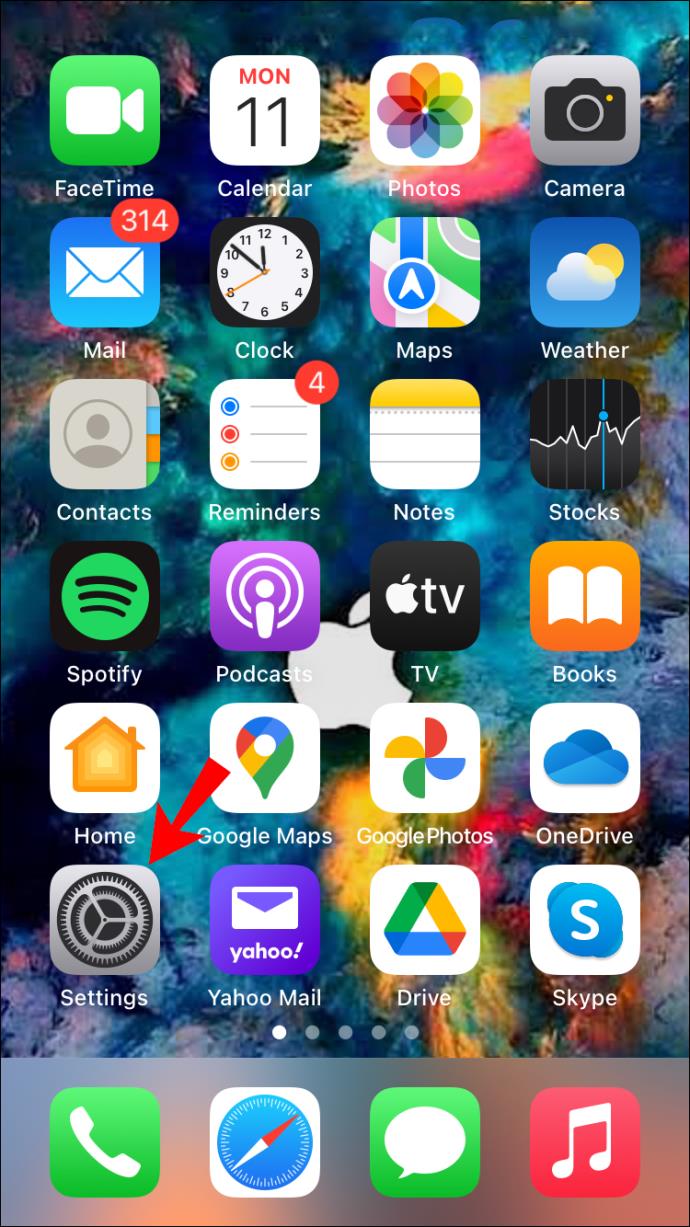
- Uygulamalar listesinde "Telegram"ı bulana kadar aşağı inin .
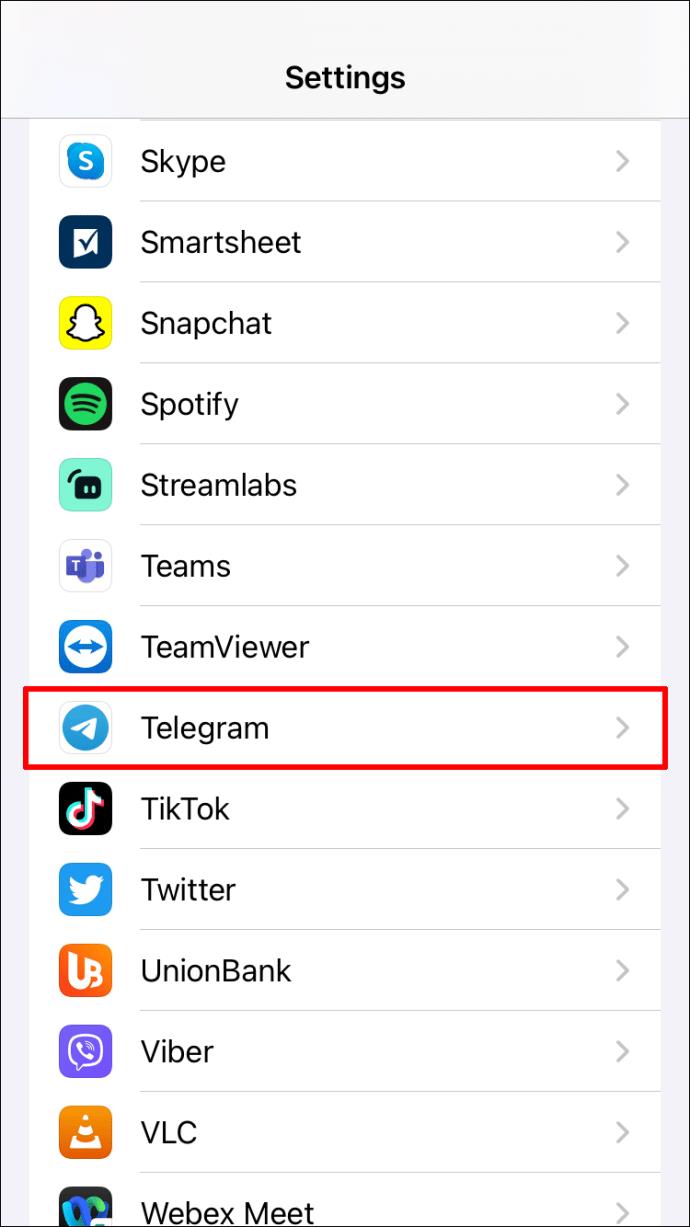
- “Arka Planda Uygulama Yenileme” anahtarını değiştirin .
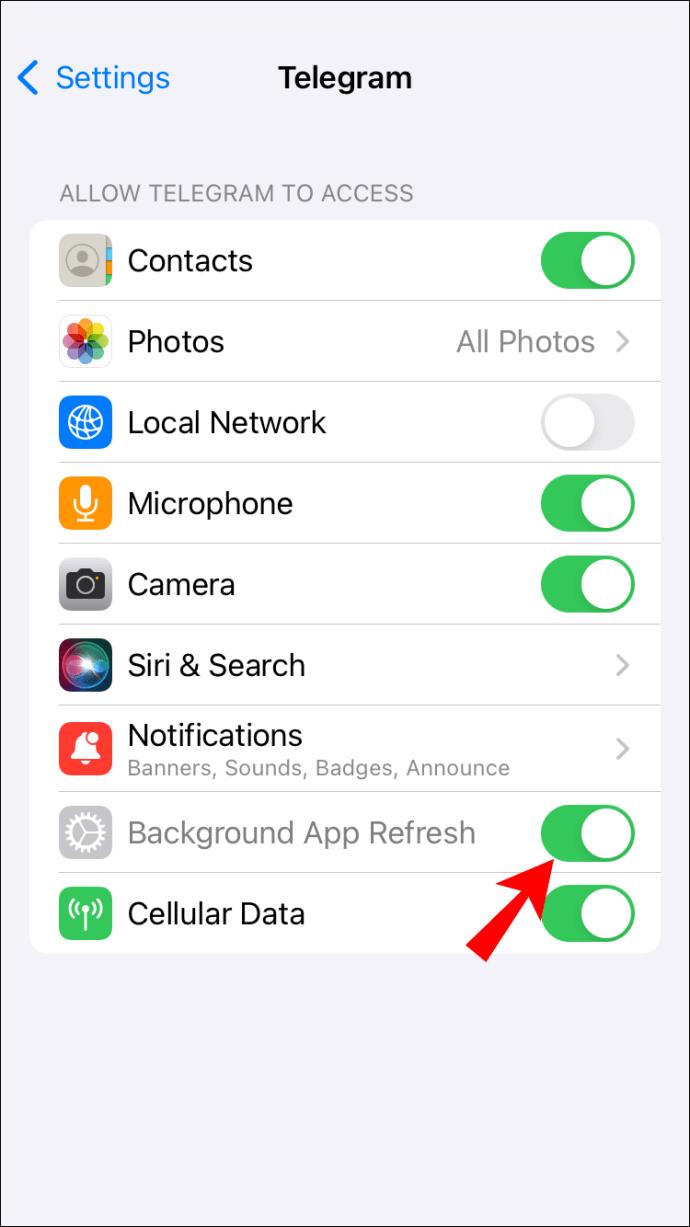
- “Hücresel Veri” seçeneğini etkinleştirin .
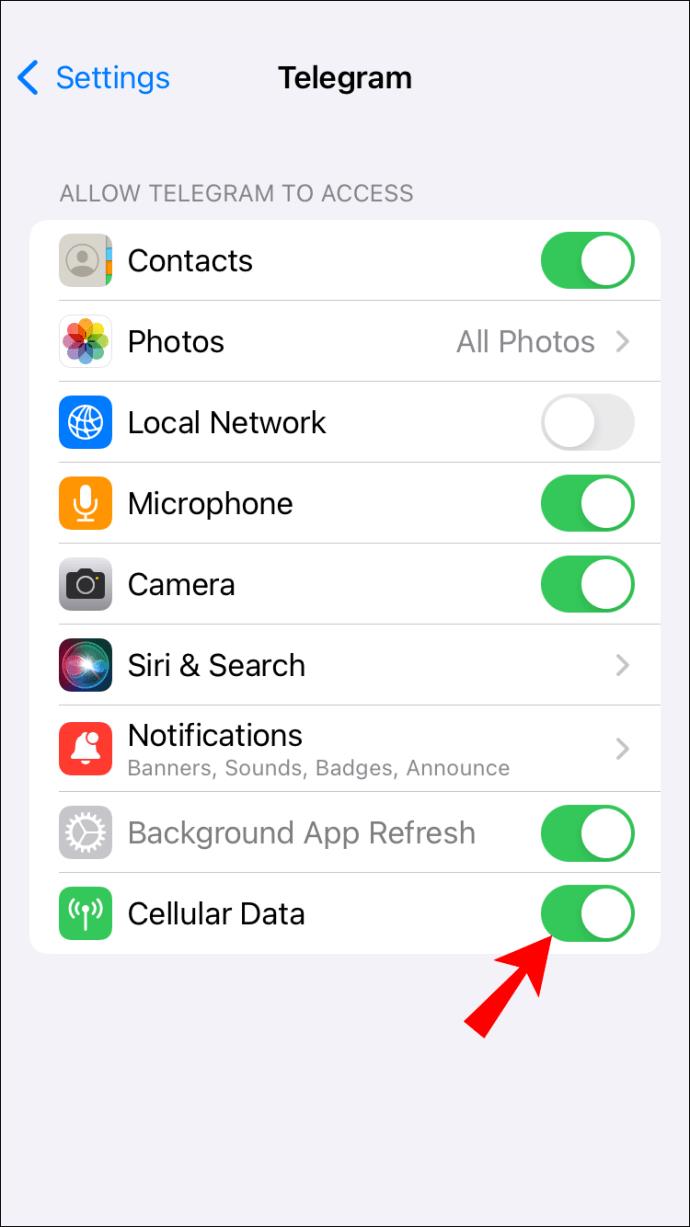
Deneyebileceğiniz başka bir çözüm de Telegram'ı silip tekrar yüklemektir. Nasıl yapıldığını öğrenmek için aşağıdaki adımları izleyin:
- Ana ekranınızda “Telegram”ı bulun ve uzun basın.
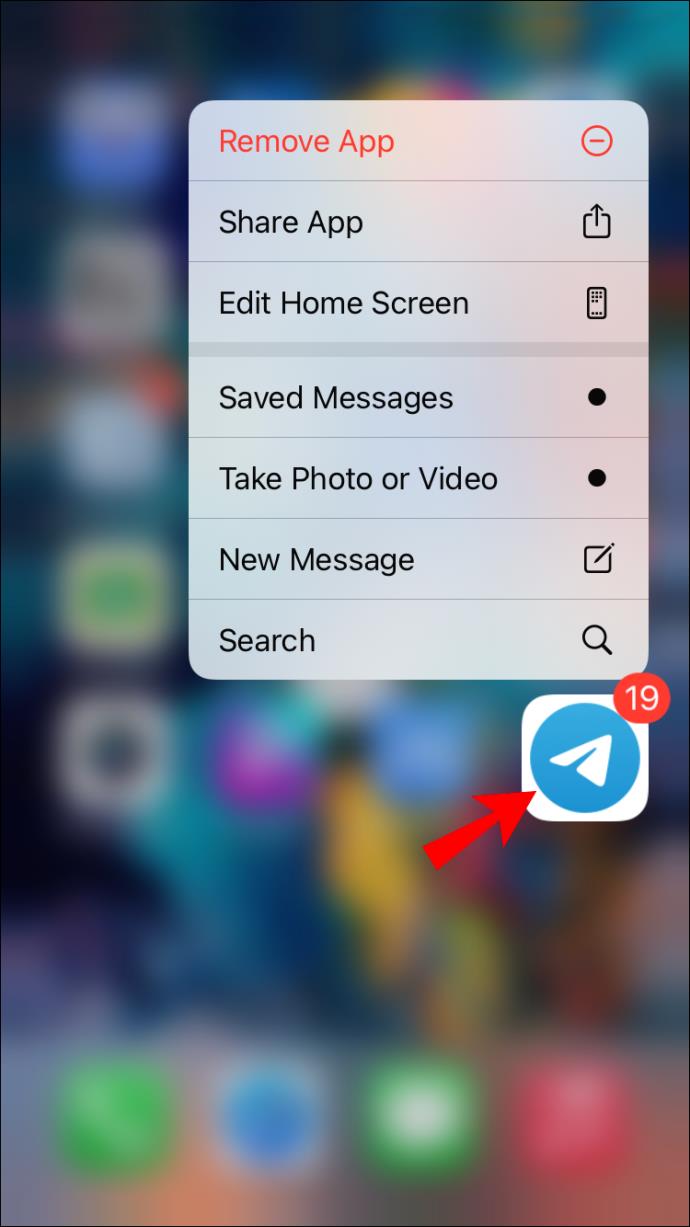
- Açılır menüden "Uygulamayı Kaldır" ı seçin .
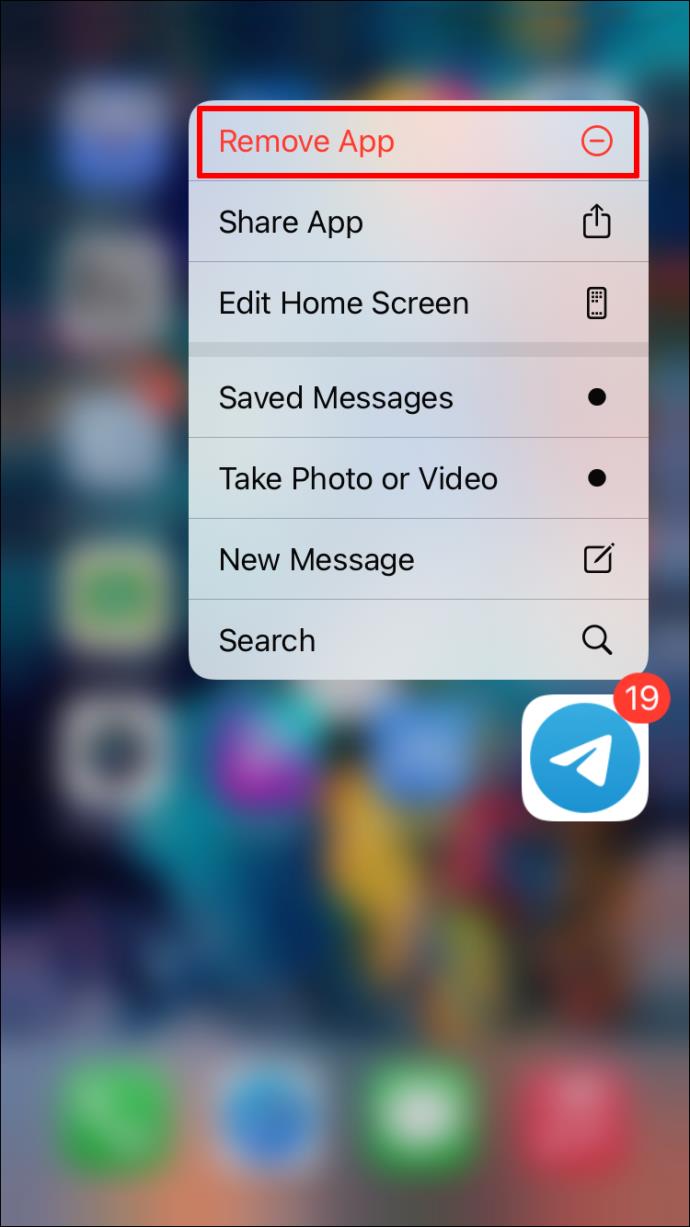
- "Uygulamayı Sil" i seçin .
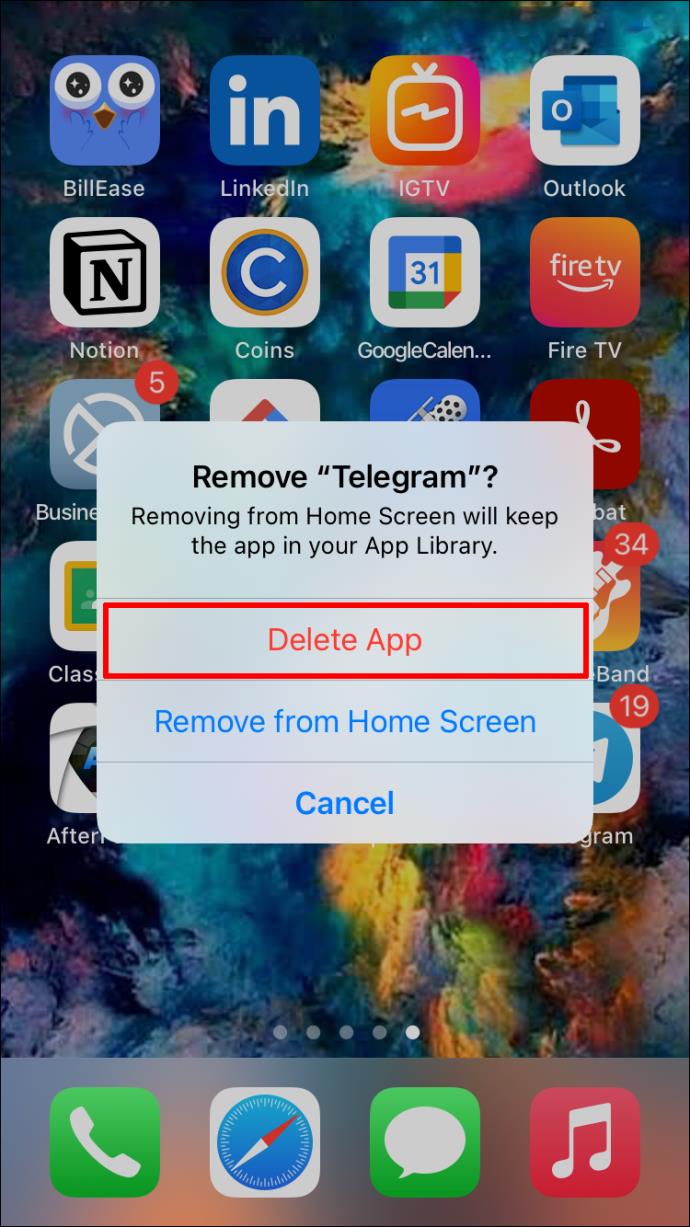
- Tekrar “Sil” üzerine dokunun .
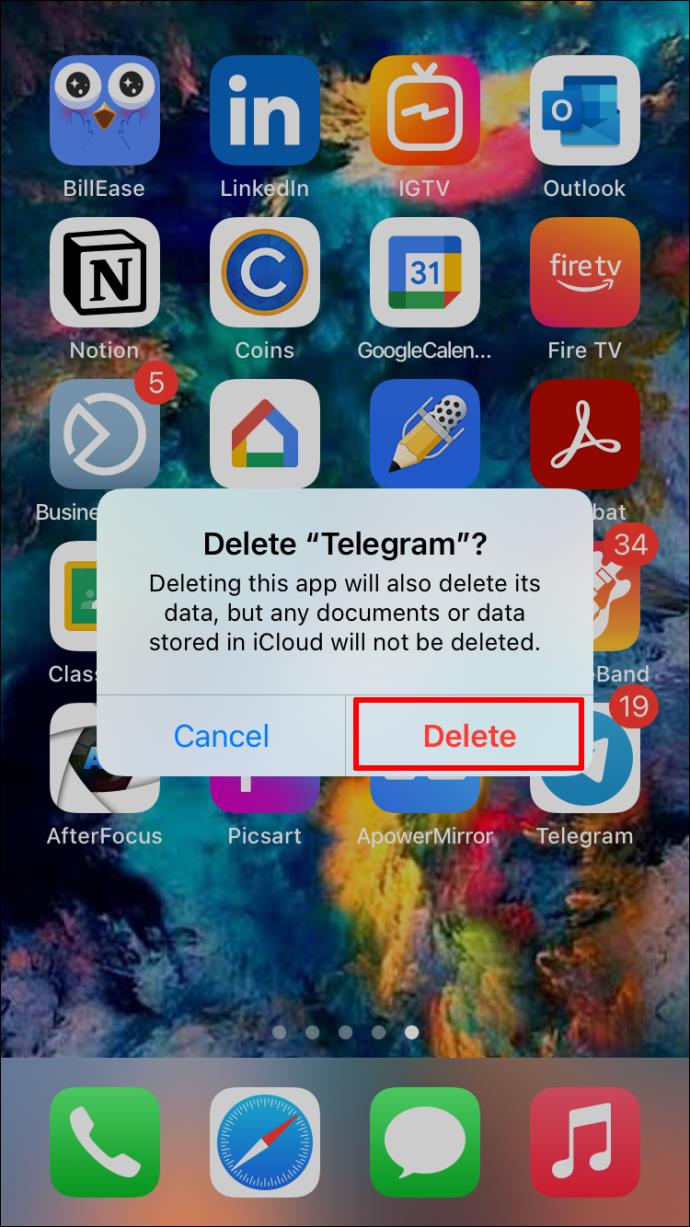
- "App Store" a gidin .

- Ekranın sağ üst köşesindeki "profil resminize" dokunun .

- "Satın alındı" sekmesini seçin .
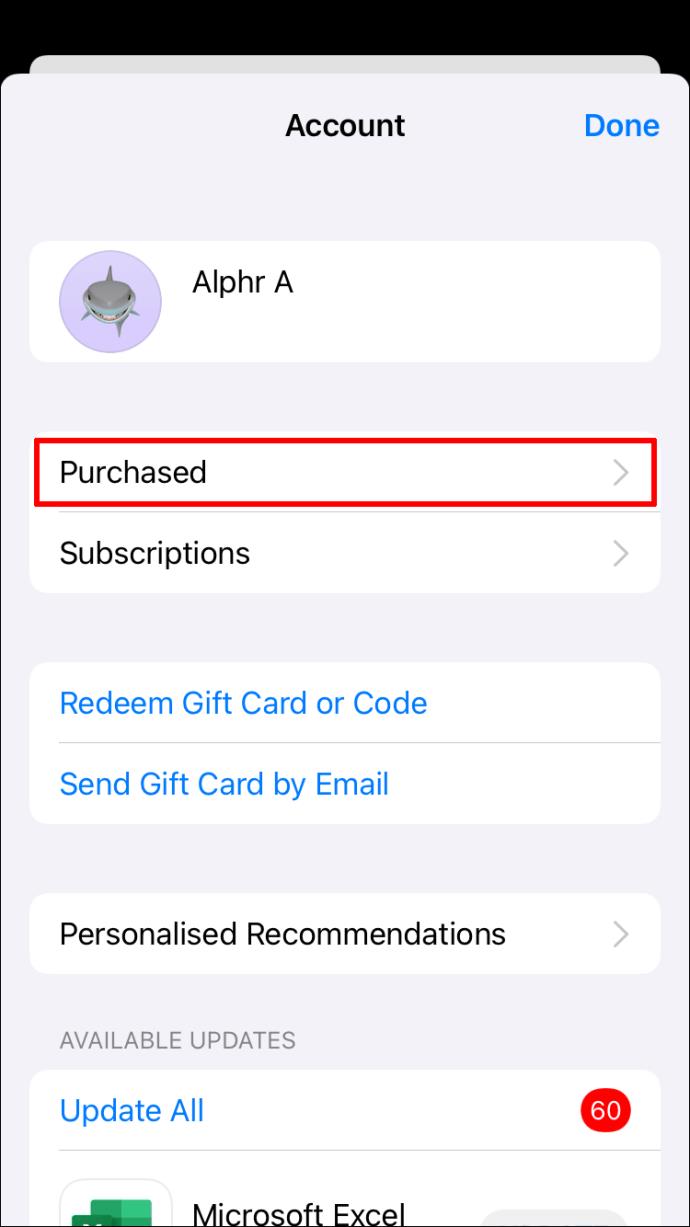
- Uygulamalar listesinde “Telegram”ı bulun .
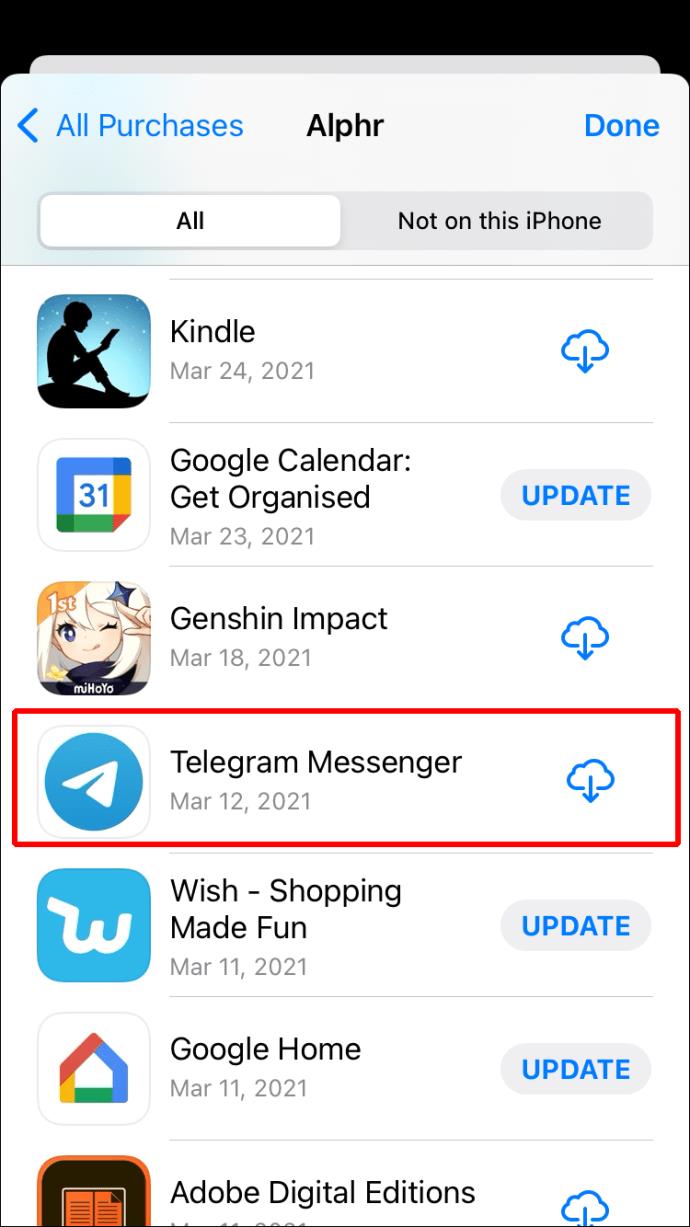
- Sağ taraftaki “bulut” simgesine dokunun .
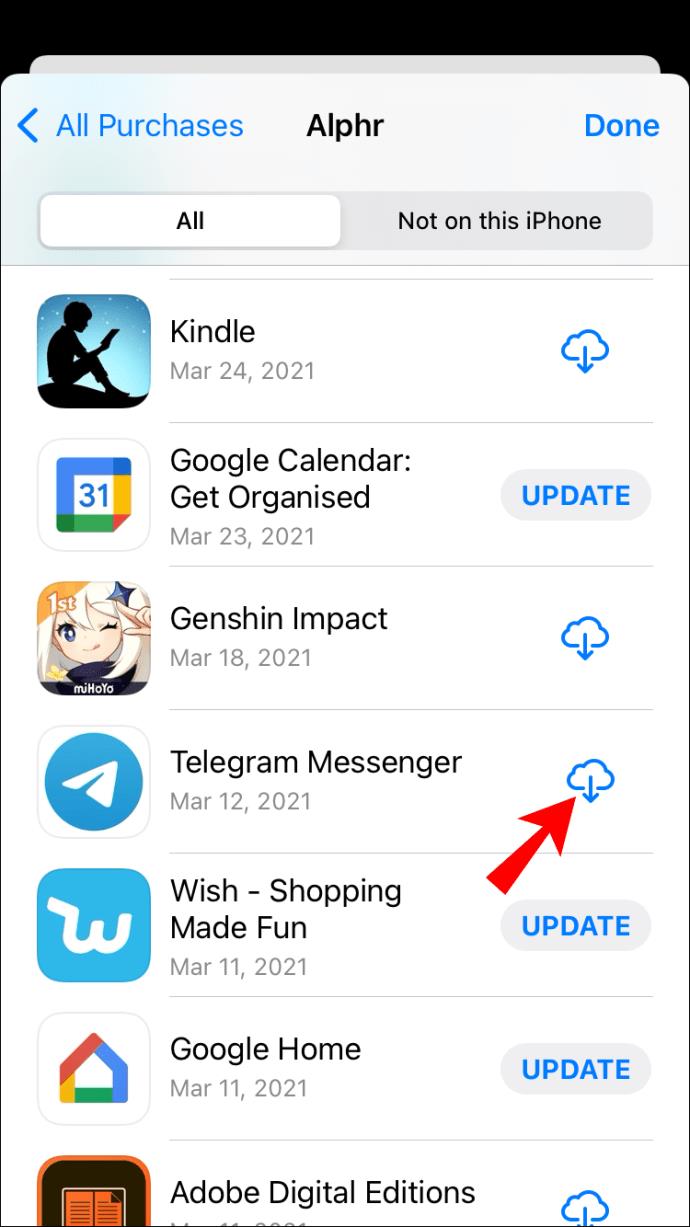
Artık Telegram'ı yeniden yüklediğinize göre, hesabınızda tekrar oturum açabilirsiniz. Bağlantı sorunu düzeltilmelidir.
Daha eski bir sürüm kullandığınız için uygulama da bağlanmayabilir. iPhone'unuzda Telegram'ı güncellemeniz gerekip gerekmediğini şu şekilde kontrol edebilirsiniz:
- iPhone'unuzda “App Store” u açın .

- Sağ üst köşedeki "profil resminize" gidin .

- Uygulamalar listesinde “Telegram”ı bulun .
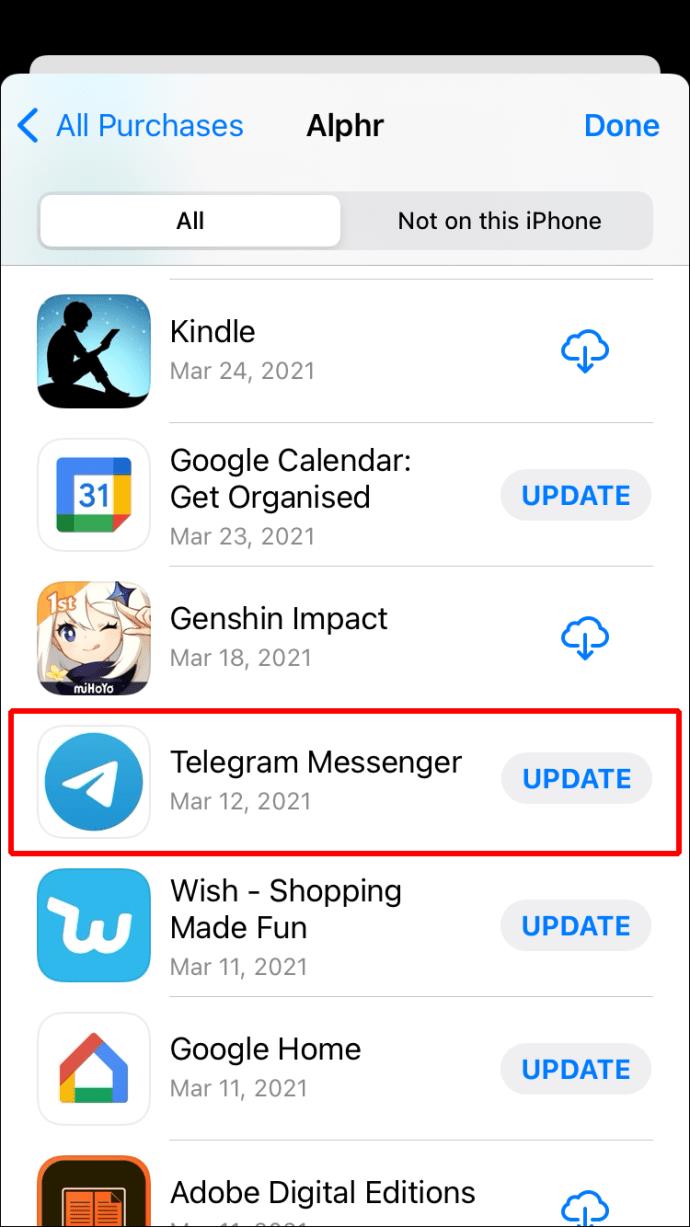
- Yanında "Güncelle" düğmesini görüyorsanız , üzerine dokunun ve birkaç saniye bekleyin.
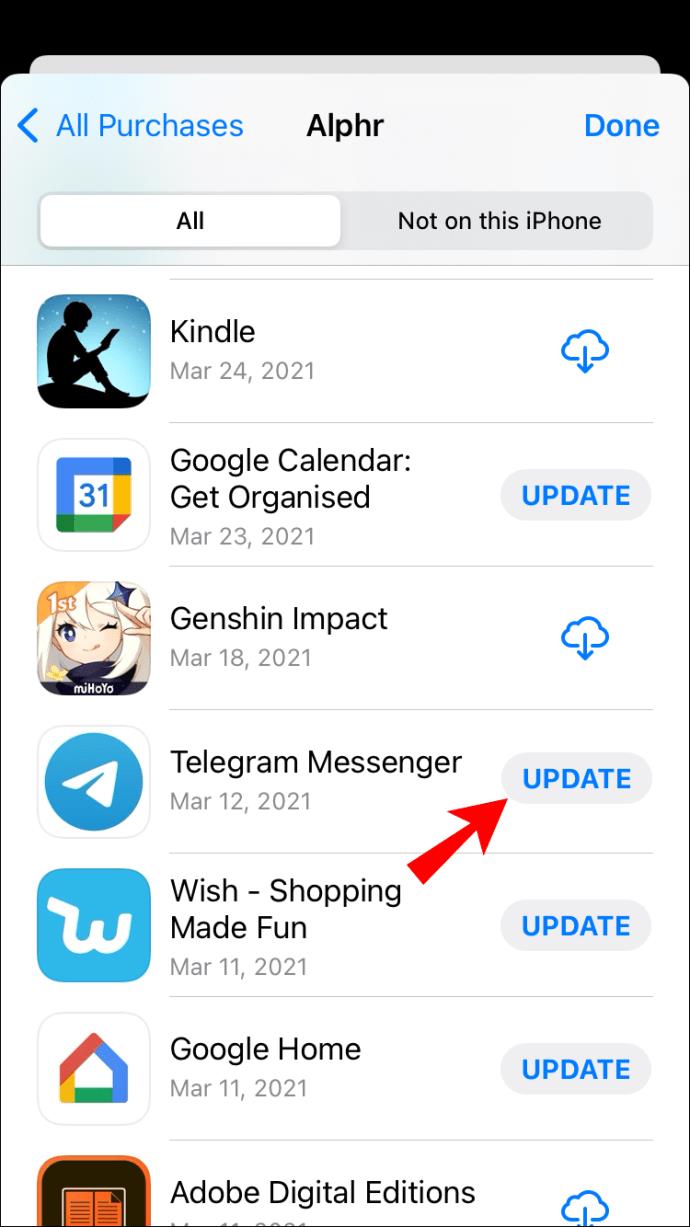
Telegram Android Cihaza Bağlanmıyor
iOS/iPhone'da kullanılan kesin çözümlerin çoğu, Android cihazlarda Telegram için geçerlidir. Wi-Fi/hücresel veri bağlantınızı kontrol ettiyseniz ve her şey düzgün çalışıyorsa sorun uygulamanın kendisi olabilir. Telegram'ın sunucularının kapalı olma olasılığı vardır, bu durumda bu konuda hiçbir şey yapamazsınız. Ancak, bu tür sorunlar genellikle nispeten hızlı bir şekilde çözülür.
Başka bir şey yapmadan önce, Android cihazınızı yeniden başlattığınızdan emin olun. Bu, arka planda çalışan ve Telegram uygulamanızın gecikmesine neden olan tüm uygulamaları temizleyecektir.
Ayrıca, Telegram bağlantı sorunu, uygulamanın verileri ve önbelleği kaldırılarak çözülebilir. Android'de şu şekilde yapılır:
- Android cihazınızda “Ayarlar” a gidin .
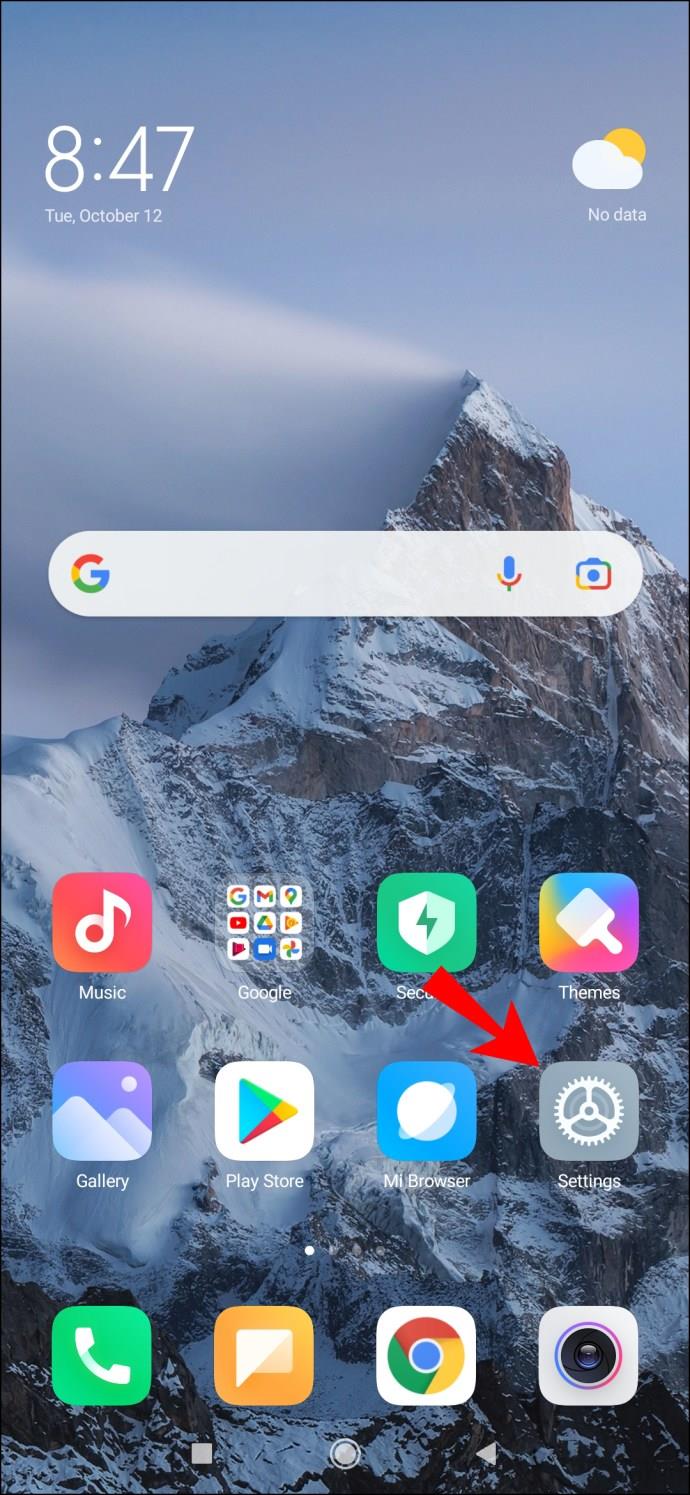
- Menüde "Uygulamalar" a ilerleyin ve "Uygulamaları Yönet"e gidin.
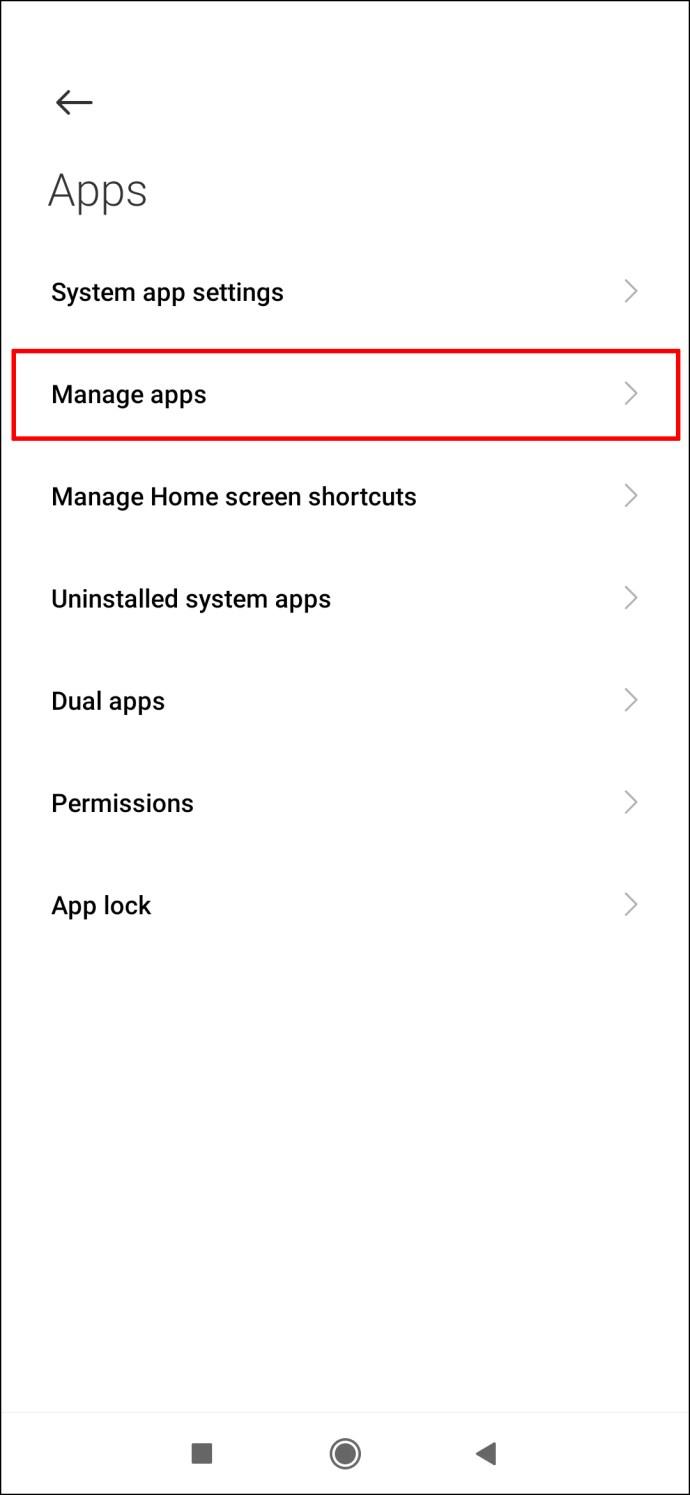
- Uygulamalar listesinde “Telegram”ı bulun .
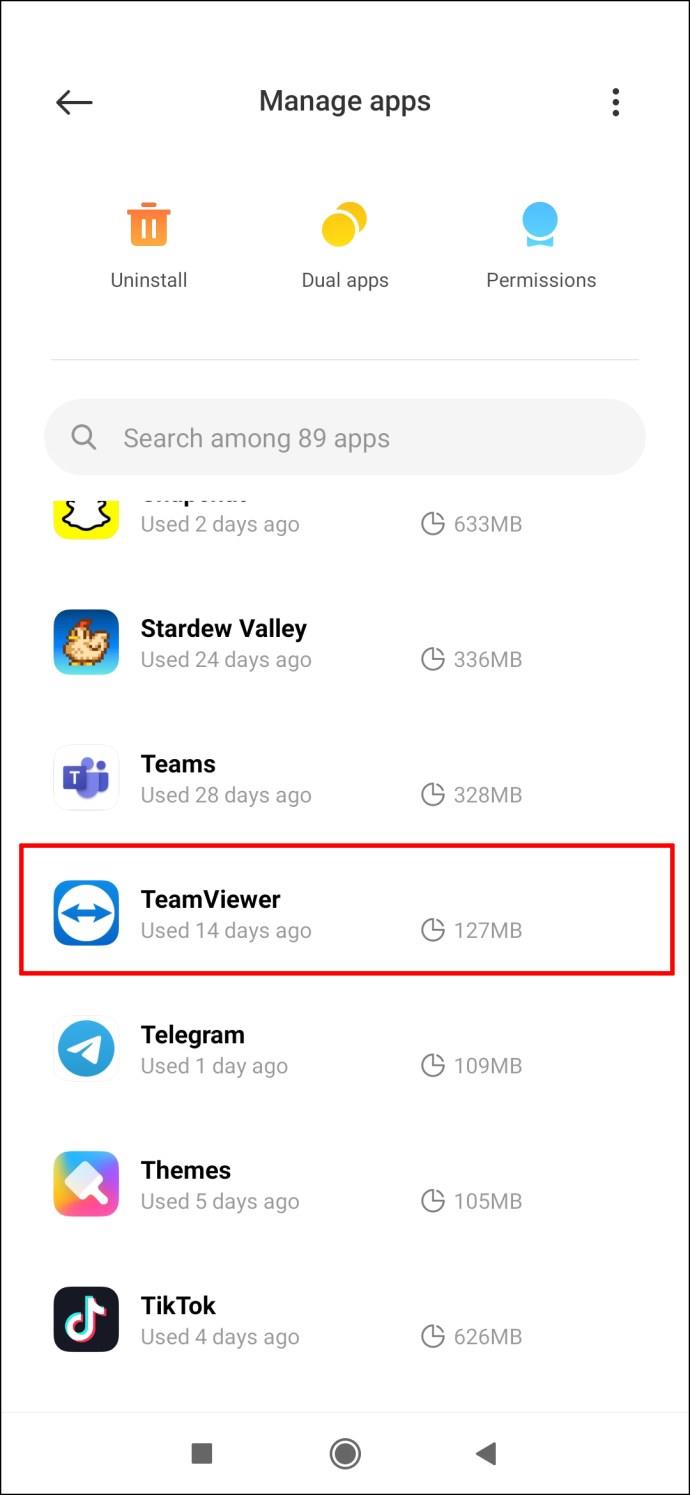
- Ekranınızın altındaki “Verileri Temizle” öğesini seçin.
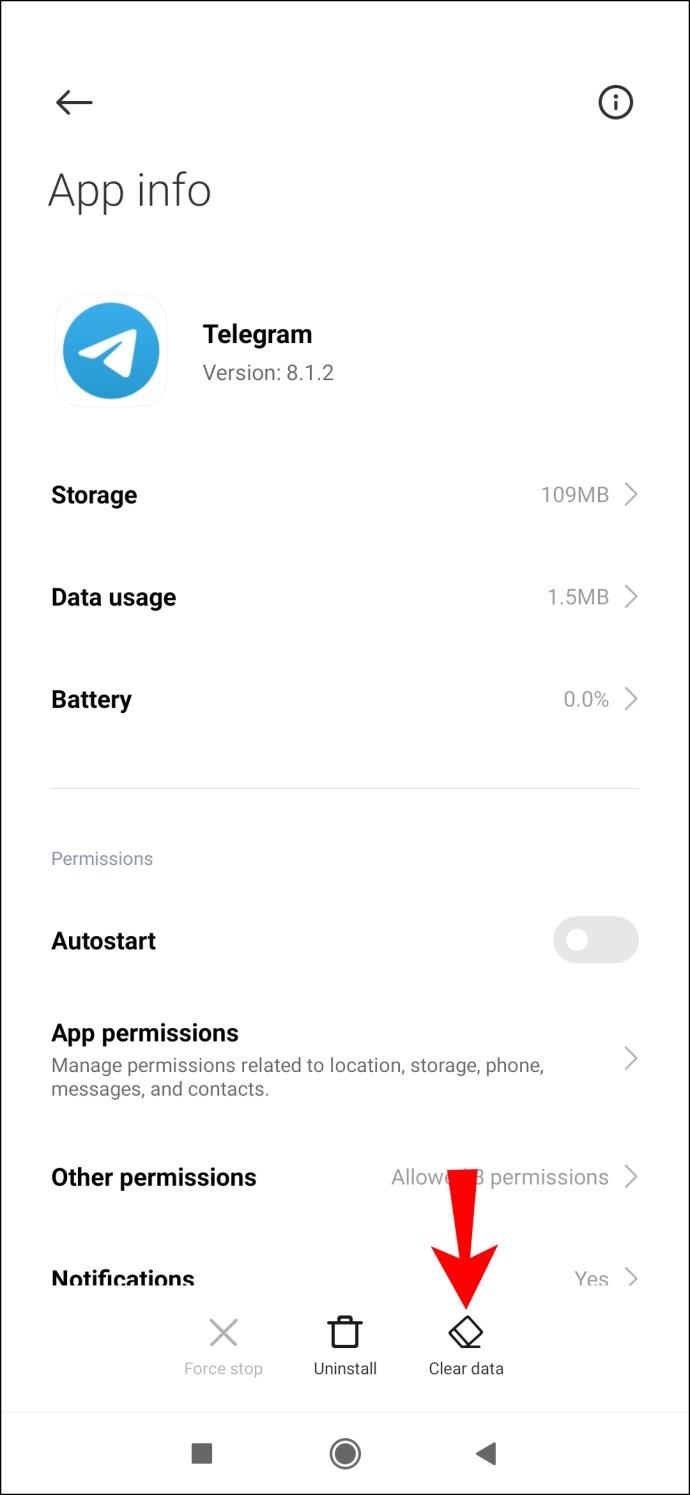
- Açılır menüde "Tüm verileri temizle" ve "Önbelleği temizle"ye dokunun .
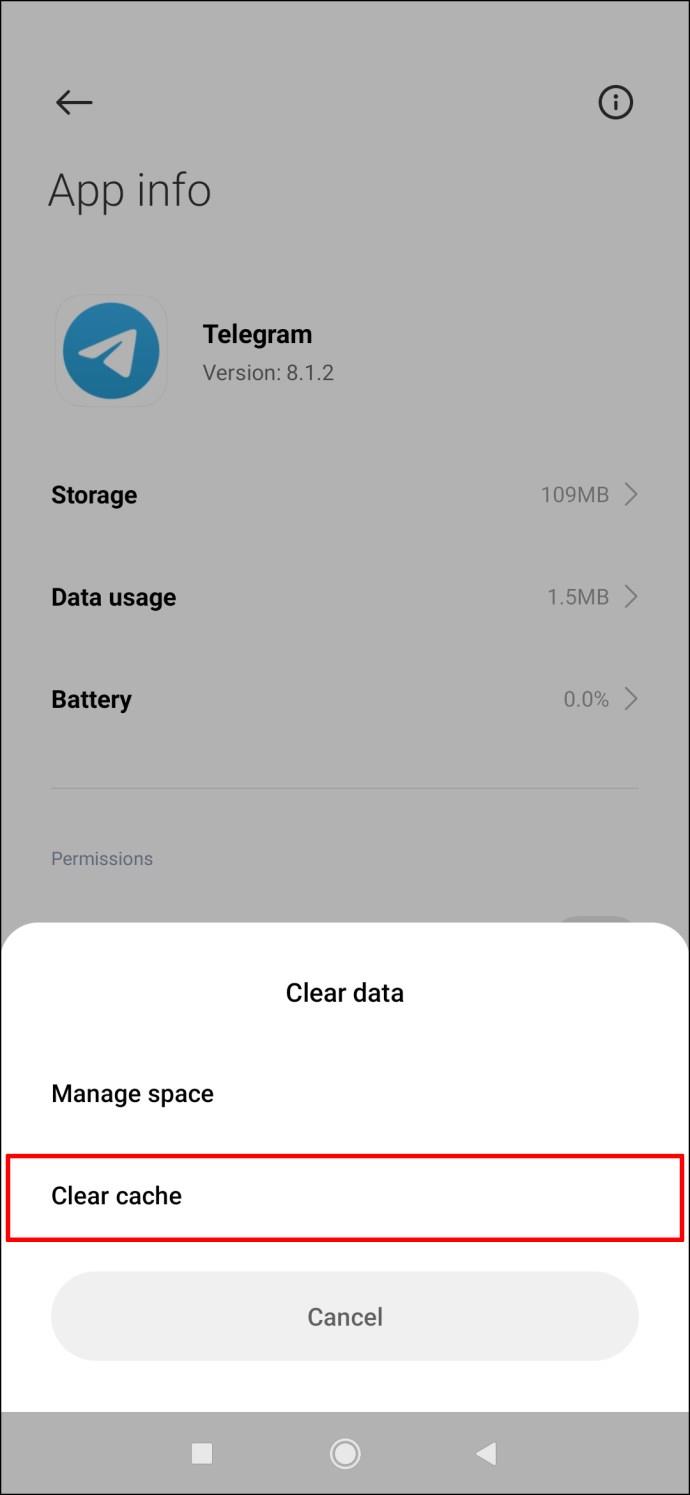
- "Tamam" ı seçerek bunu yapmak istediğinizi onaylayın .
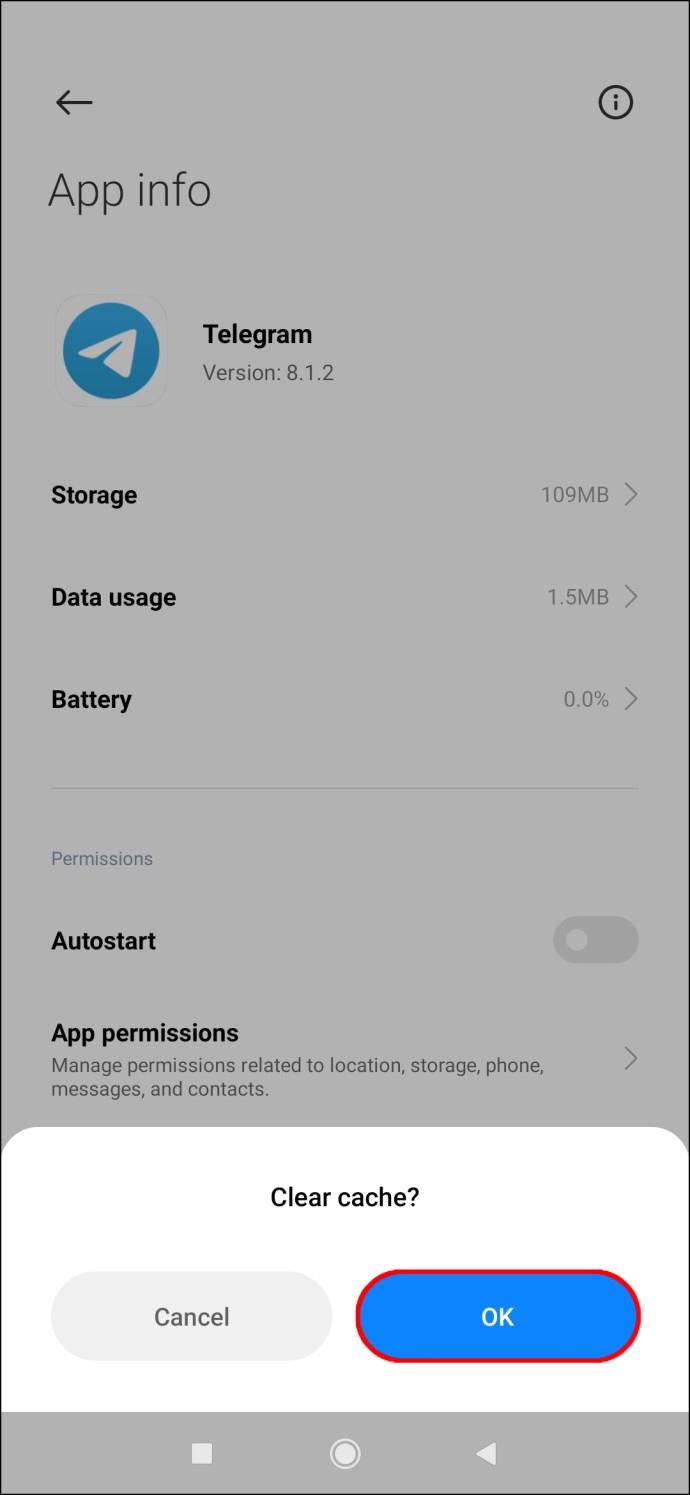
Veriler ve önbellek temizlendikten sonra, Telegram hesabınızda tekrar oturum açmalısınız. Android cihazınızın "Ayarlar"ının "Telegram" bölümündeyken, uygulamanın gerekli tüm izinlere sahip olduğundan emin olun. Uygulamayı ilk yüklediğinizde zaten Telegram izinleri vermiş olsanız da, bir hata nedeniyle bazılarının iptal edilmiş olması mümkündür. İşte yapmanız gerekenler:
- "Telegram" sekmesinde , "Uygulama izinleri"ne gidin.
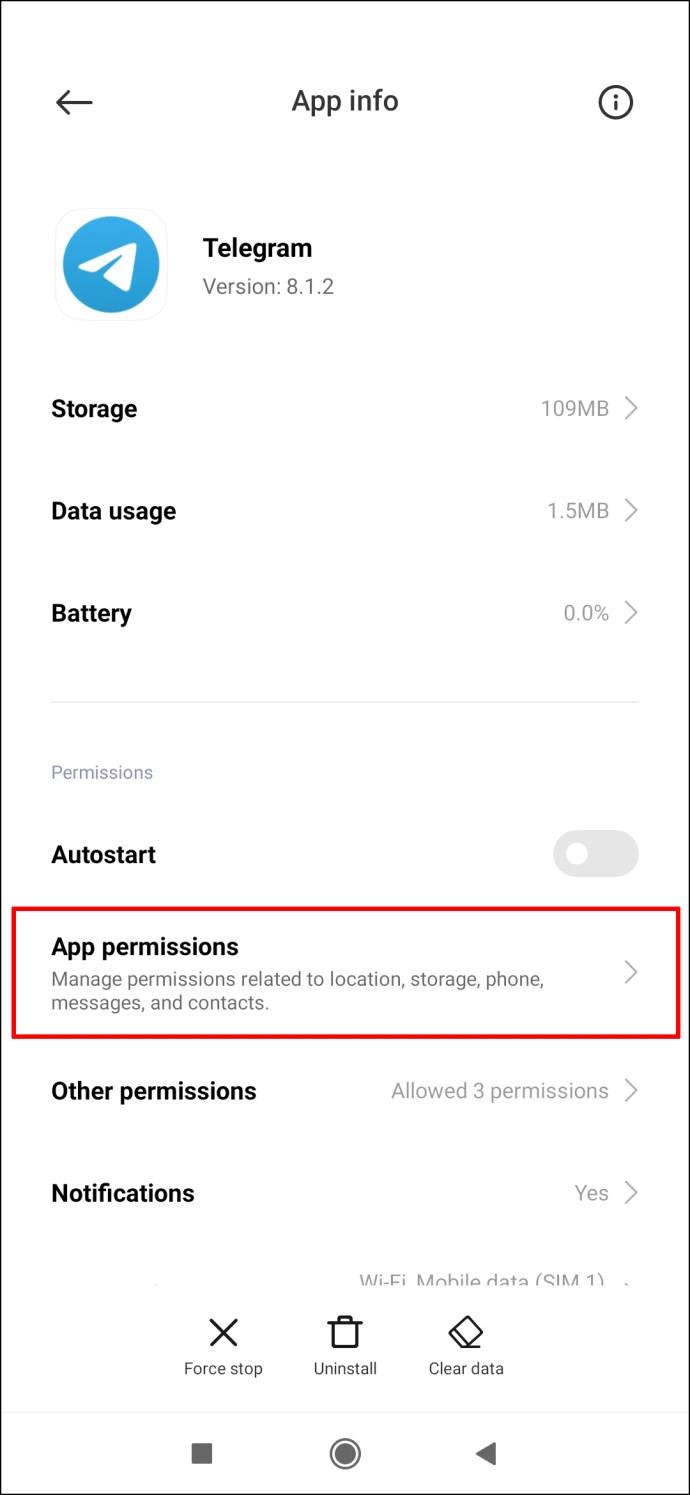
- “Kişiler” ve “Depolama” seçeneklerinin etkinleştirildiğinden emin olun .
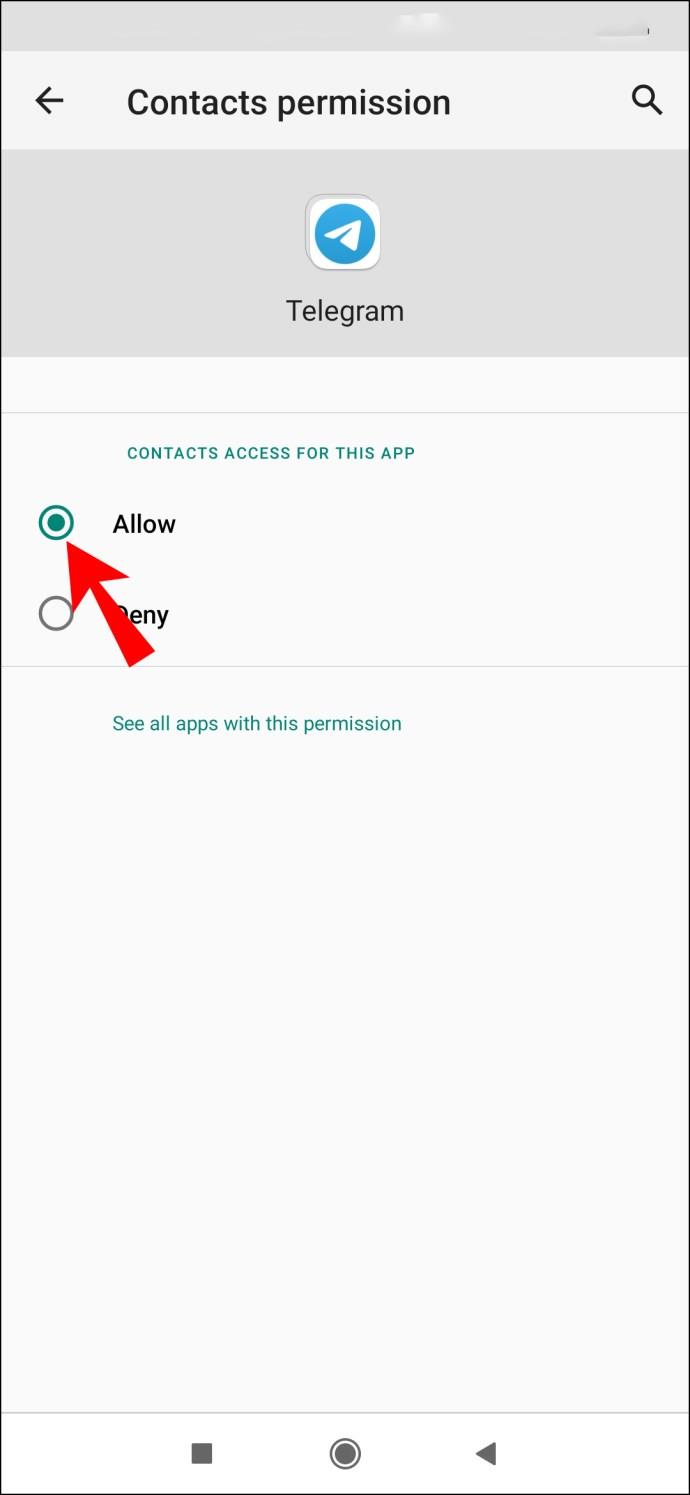
- "Telegram" a geri dönün ve "Diğer izinler" e dokunun .
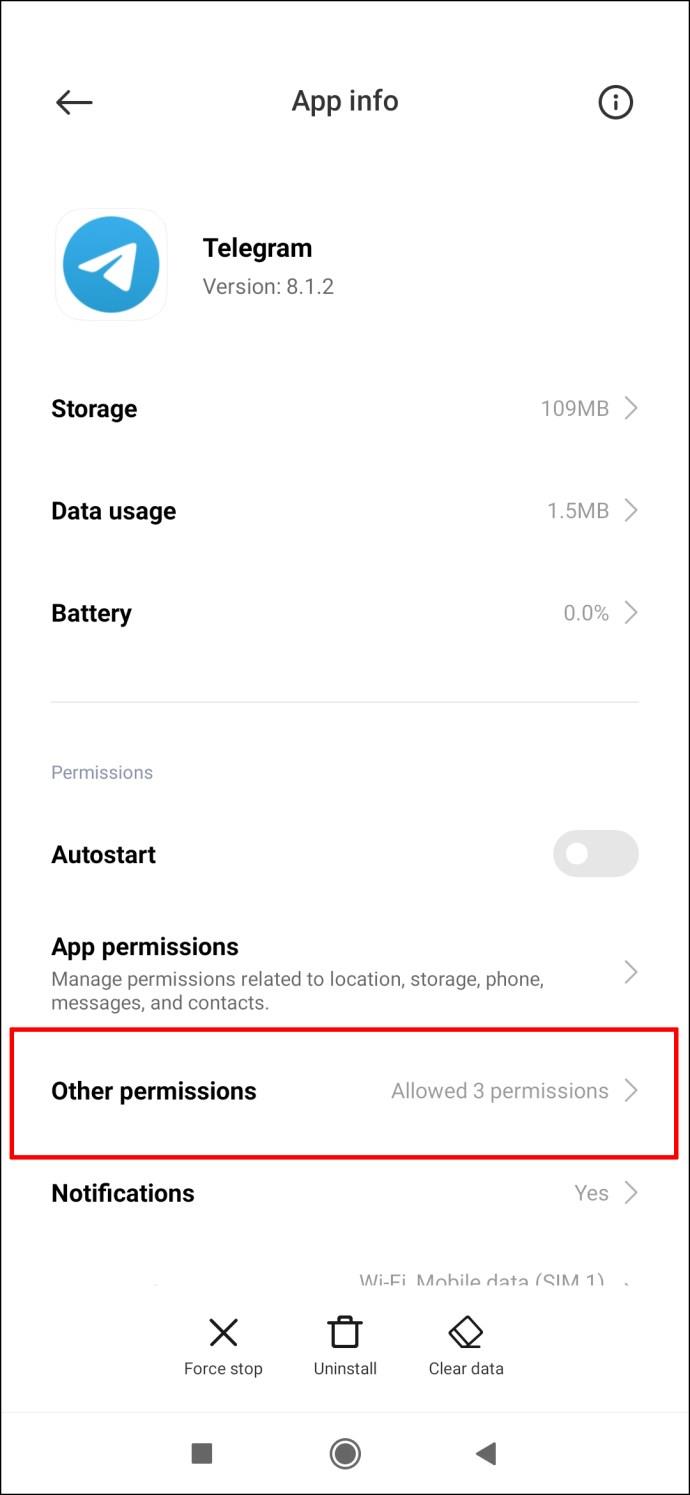
- Gerekli tüm izinlerin etkinleştirildiğinden emin olun.
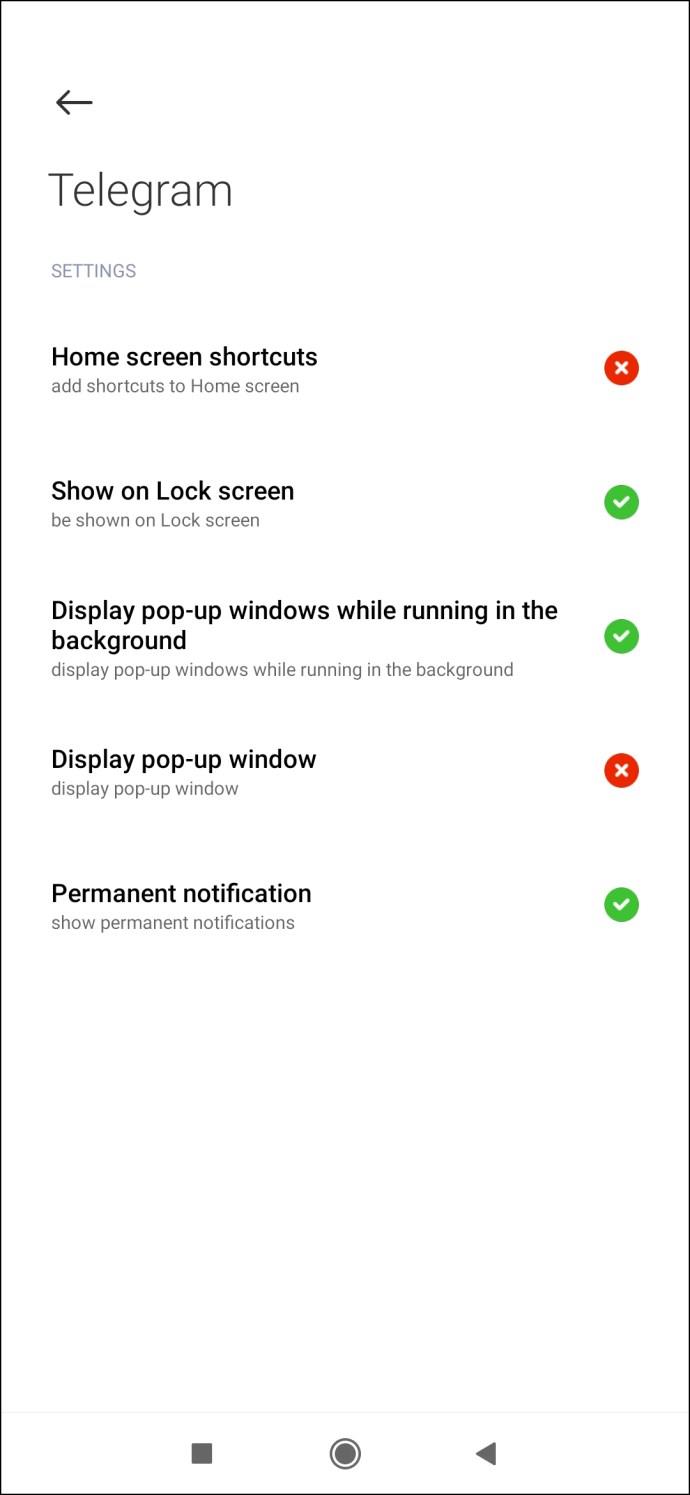
Telegram içindeki uygulama ayarlarını da kontrol etmelisiniz. Bu şekilde yapılır:
- Androidinizde “Telegram”ı açın .
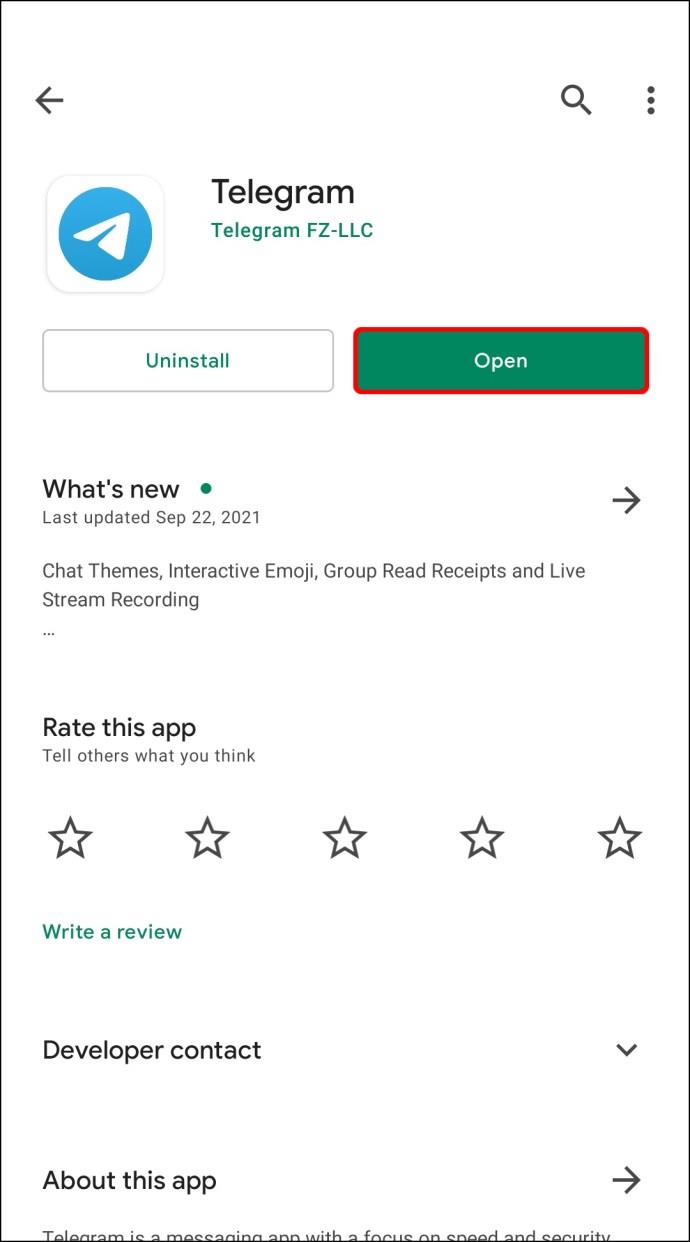
- Ekranınızın sol üst köşesindeki “üç yatay çizgiye” dokunun .

- Menüde “Ayarlar” öğesini seçin .
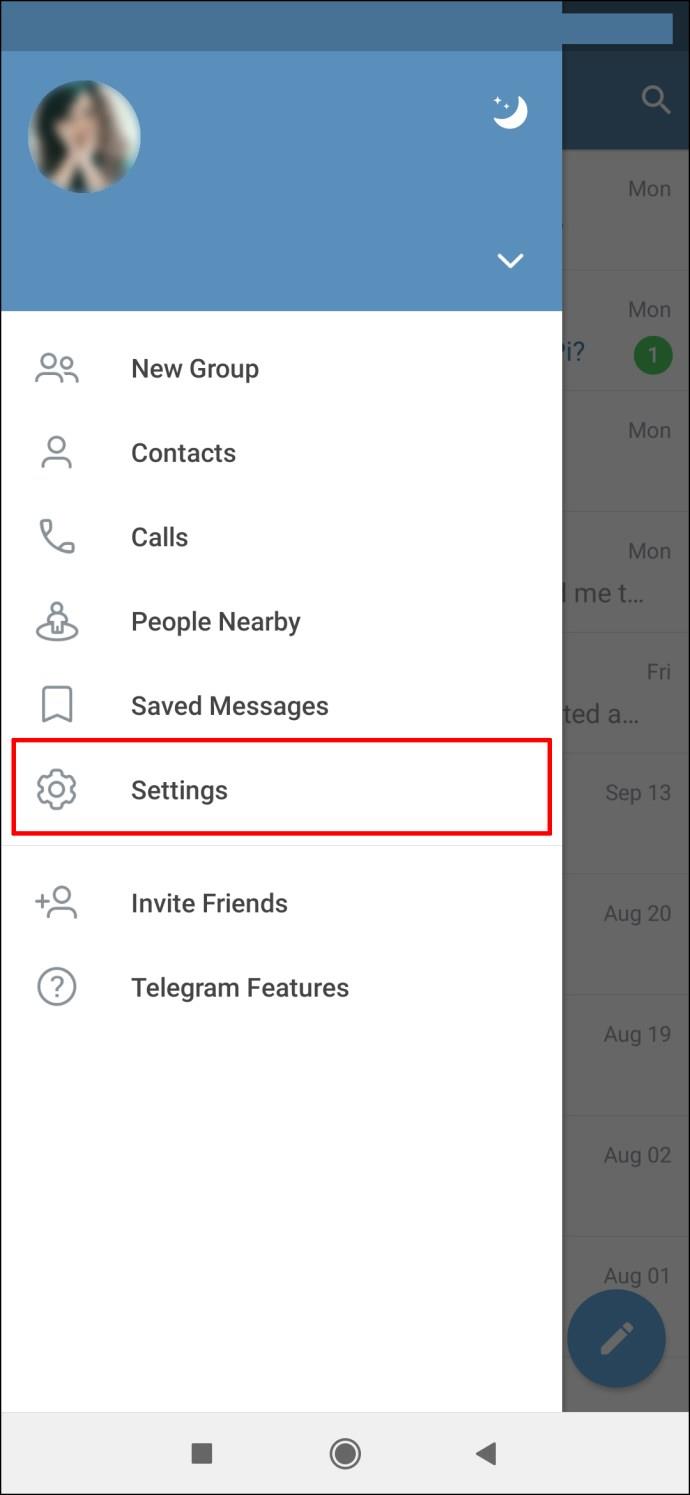
- "Veri ve Depolama" ya gidin .

- "Otomatik Medya İndirme" ye geçin .
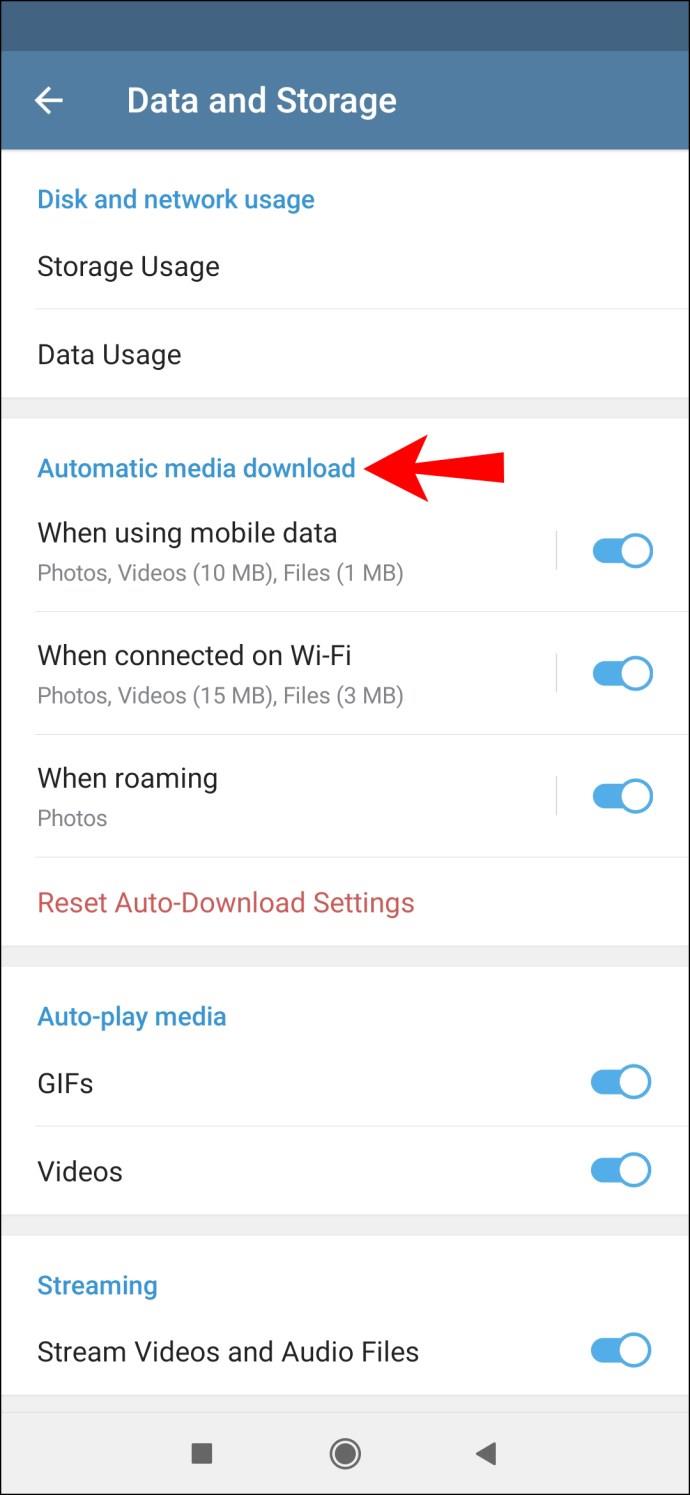
- "Mobil veri kullanırken", "Wi-Fi'ye bağlanıldığında" ve "Dolaşımdayken" seçeneklerinin etkinleştirildiğinden emin olun .
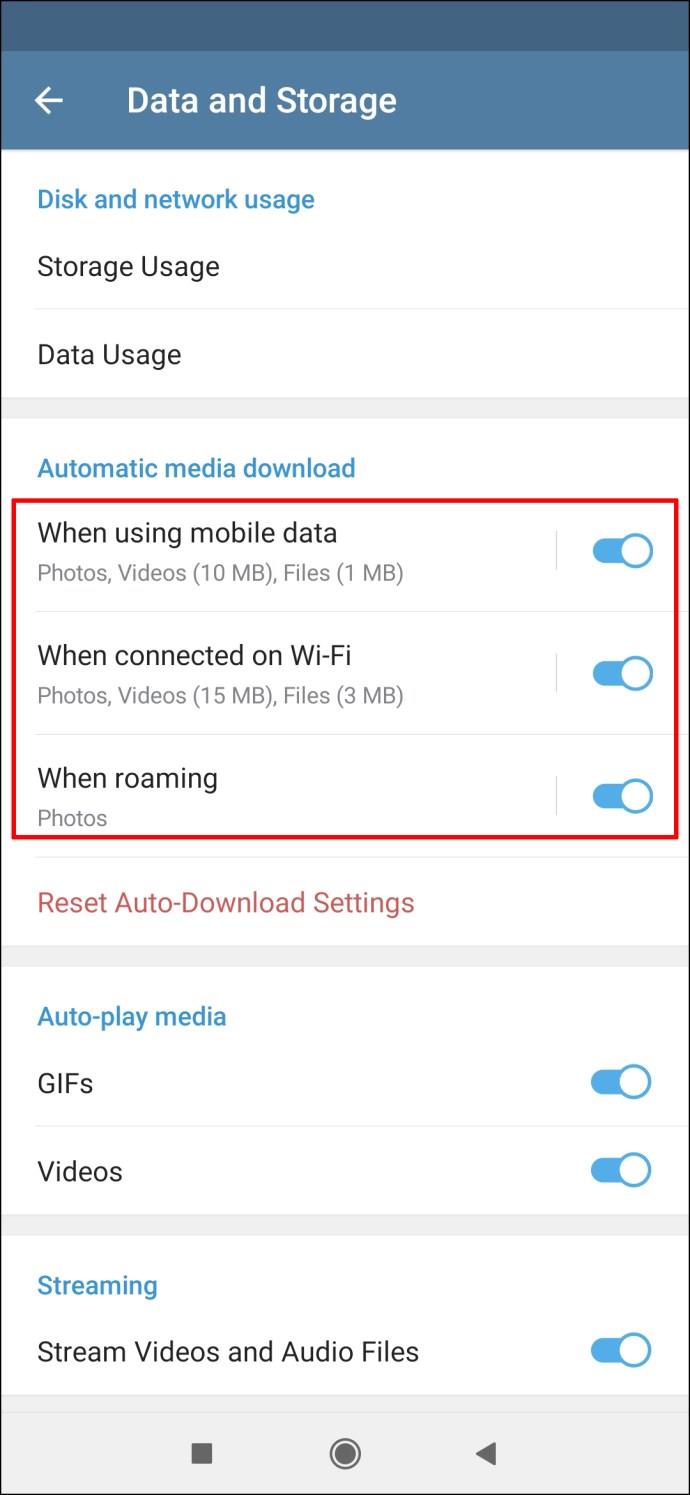
Ayrıca uygulamayı güncellemeniz gerekebilir. Android'de şu şekilde yapılır:
- Android cihazınızda “Google Play”i açın .

- Ekranınızın sağ üst köşesindeki "profil resminize" dokunun .

- "Uygulamaları ve cihazı yönet" e gidin .
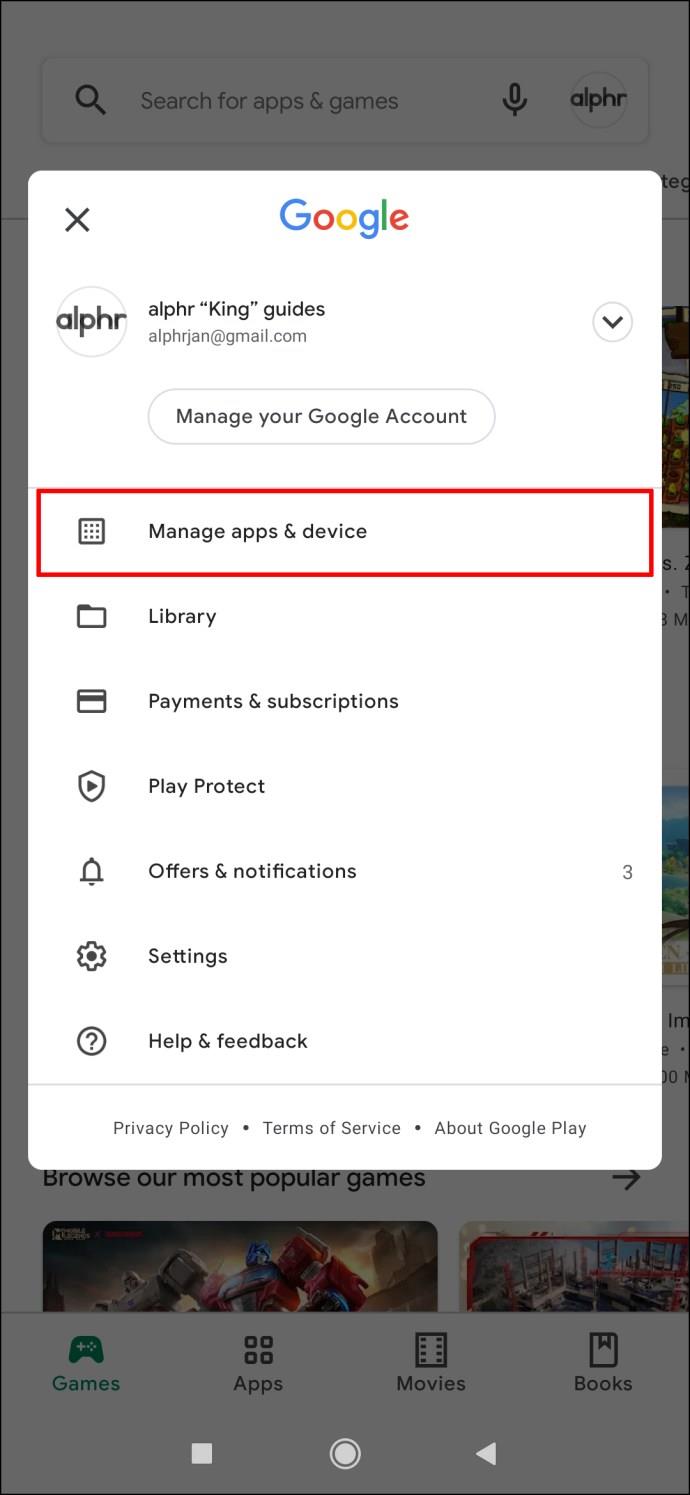
- Uygulamalar listesinde "Telegram"ı bulun .
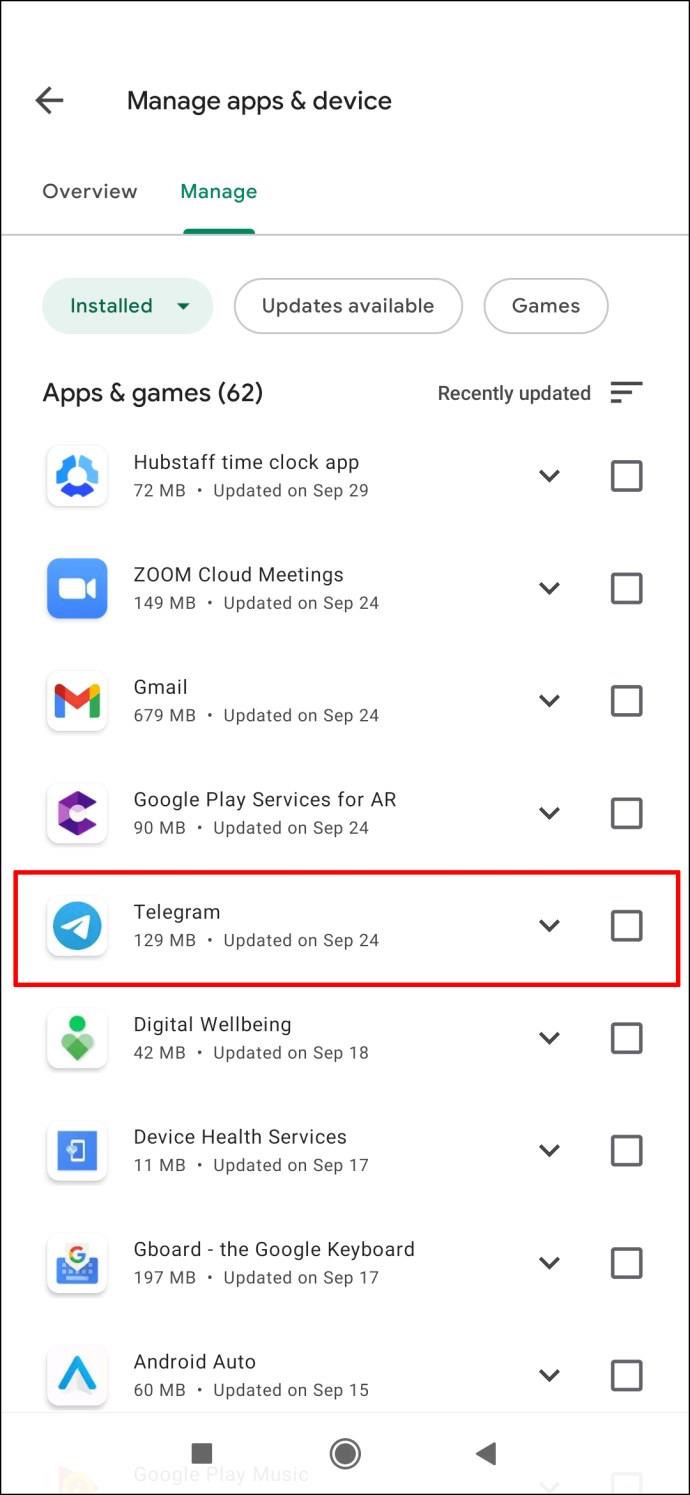
- Yanında “Güncelle” seçeneği varsa , üzerine dokunun ve birkaç saniye bekleyin.
Telegram PC'ye Bağlanmıyor
Tarayıcınızda " Telegram Web " olarak adlandırılan Telegram kullanıyorsanız , bağlantıyla ilgili sorunlar da yaşayabilirsiniz. Mobil uygulama gibi, Wi-Fi'nin çalışıp çalışmadığını kontrol etmelisiniz. Bağlantı sorunlarına neden olan Wi-Fi değilse, tarayıcınız olabilir.
Telegram'ın tekrar çalışmasını sağlamak ve diğer internet aktivitelerini hızlandırmak için tarayıcınızın önbelleğini temizlemeniz iyi bir fikirdir. Chrome'da şu şekilde yapılır:
- "Google Chrome" u açın .
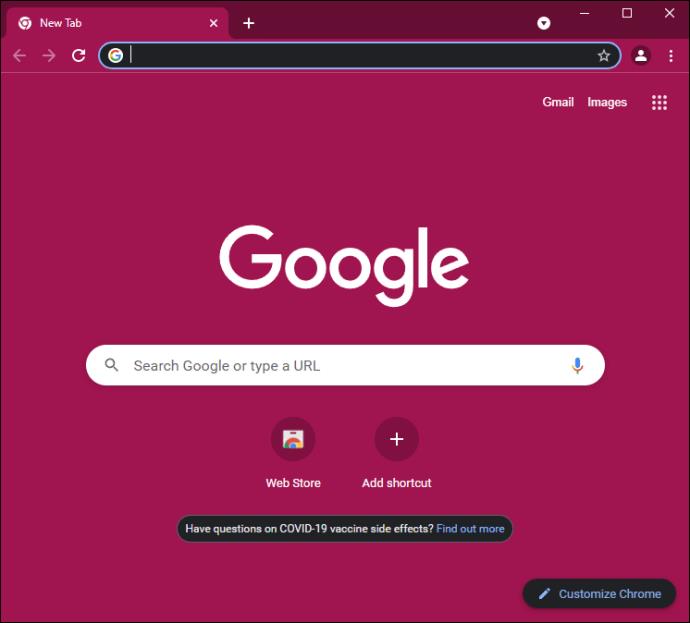
- Sağ üst köşedeki “üç nokta” ya tıklayın .
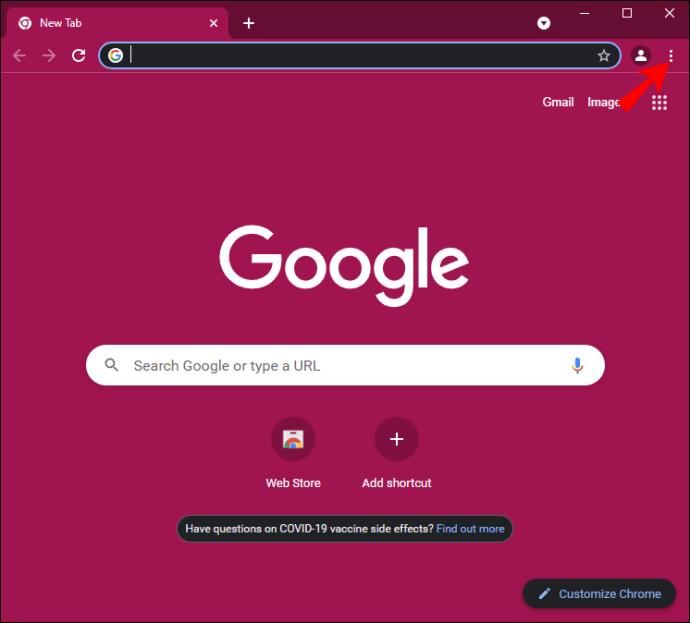
- "Diğer araçlar" ı seçin ve ardından "Tarama verilerini temizle"yi tıklayın. Bu sizi yeni bir pencereye götürecektir.
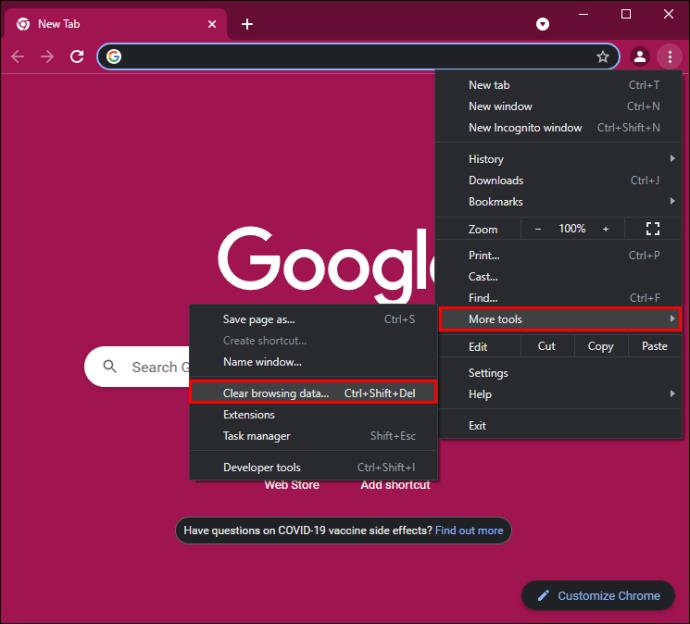
- "Zaman aralığını" seçin . Önceki saatin önbelleğini temizleyebilir veya "Tüm zamanlar" ı seçip her şeyi temizleyebilirsiniz.
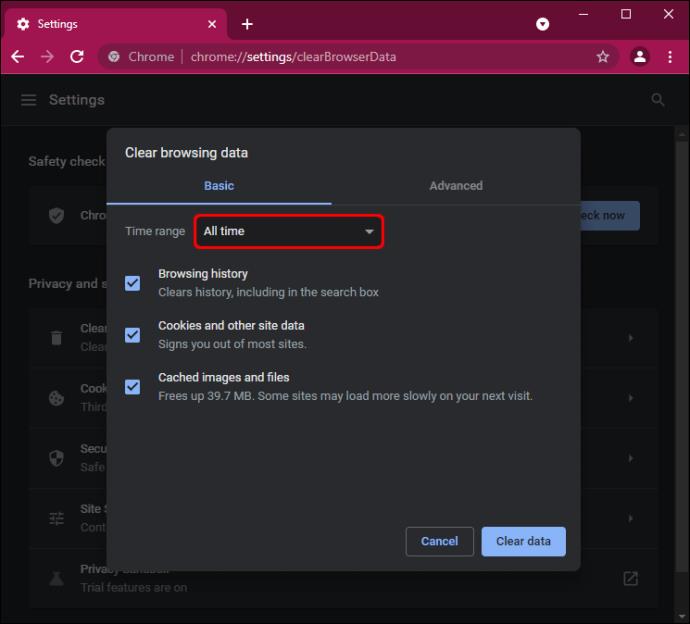
- "Göz atma geçmişi", "Çerezler ve diğer site verileri" ve "Önbelleğe alınmış resimler ve dosyalar" ın işaretli olduğundan emin olun .
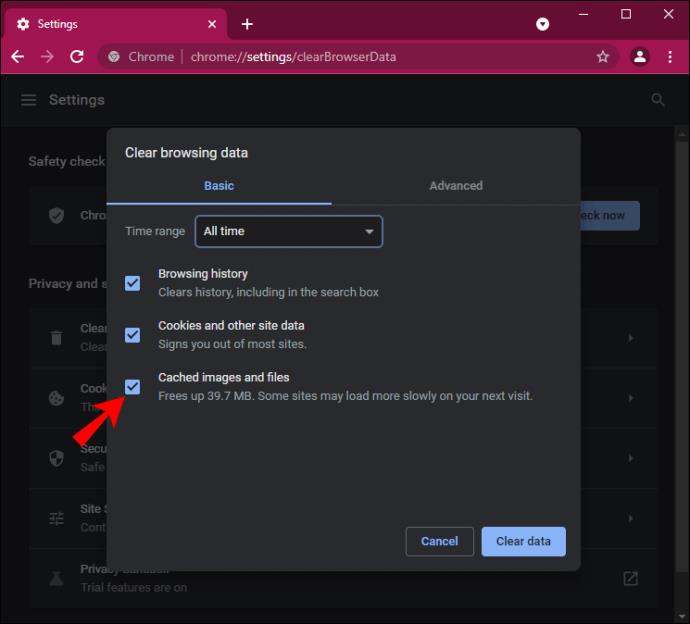
- "Verileri temizle" düğmesine tıklayın .
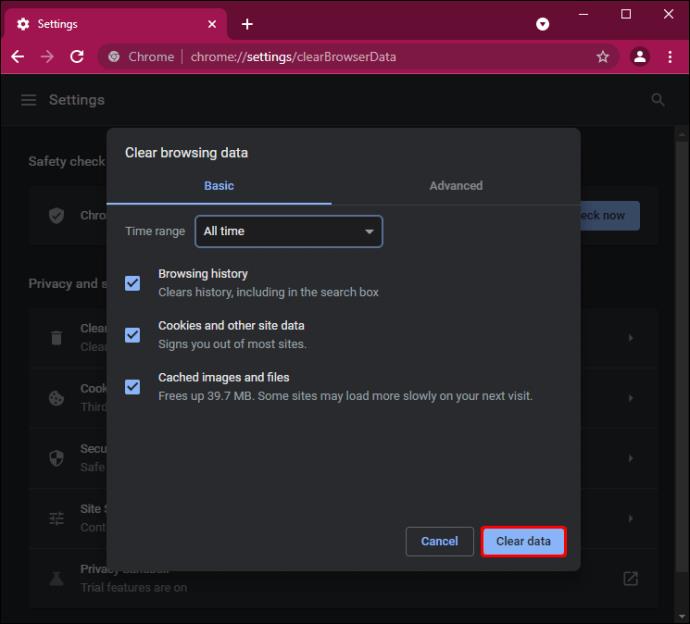
Deneyebileceğiniz başka bir çözüm de Telegram masaüstü uygulamasını indirmektir . Telegram masaüstü uygulamasının, web uygulamasından daha az bağlantı sorununa neden olduğu bilinmektedir.
Son olarak, bu çözümlerin hiçbiri size yardımcı olmuyorsa, denenecek son şey bilgisayarınızı yeniden başlatmaktır.
Telegram VPN Olmadan Bağlanmıyor
Telegram'ınızın bağlanmamasının bir başka nedeni de VPN'nizdir. Hangi sunucuya bağlı olduğunuza bağlı olarak, Telegram bu bölgelerde yasaklanmış olabilir. Bu noktada deneyebileceğiniz iki şey var. İlk olarak, VPN'nizdeki konumu değiştirebilirsiniz. İkincisi, VPN'inizi tamamen devre dışı bırakabilirsiniz. Bu hem mobil hem de masaüstü uygulamaları için geçerlidir.
Benzer şekilde, bir proxy sunucusu kullanıyorsanız, bu nedenle bağlanamayabilirsiniz. Kapatmak için yapmanız gerekenler:
- Telefonunuzda “Telegram” uygulamasını açın .
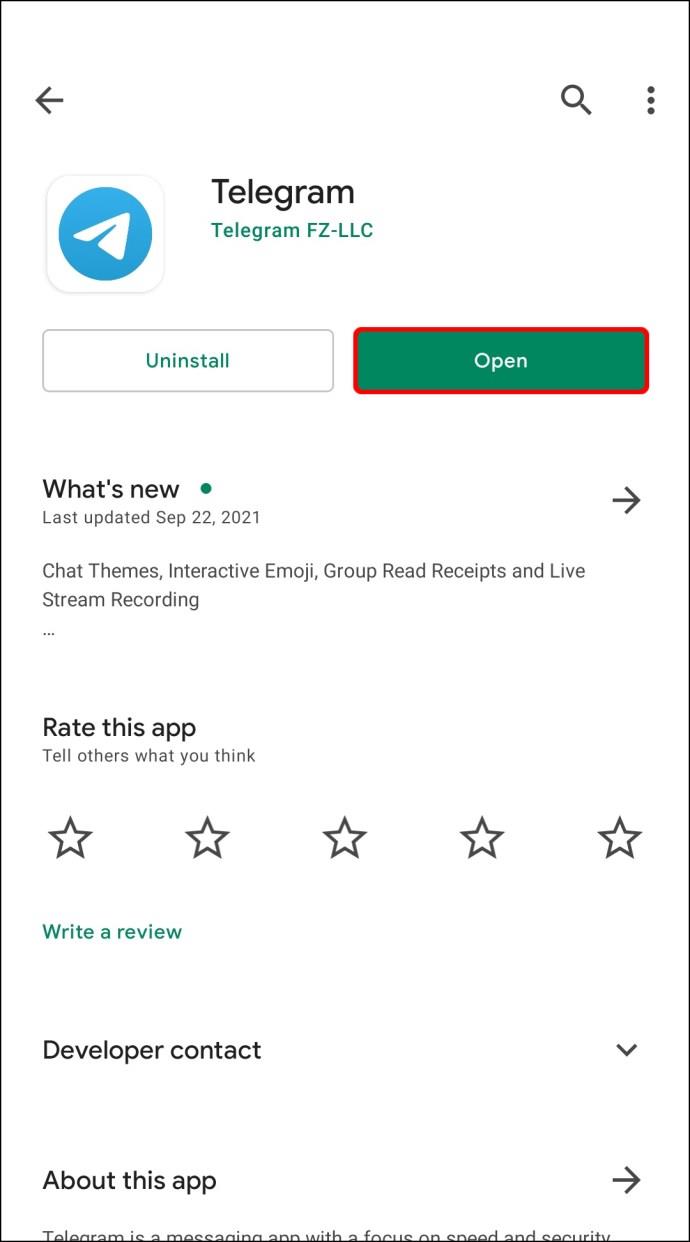
- Ekranınızın sol üst köşesindeki “üç yatay çizgiye” dokunun .

- Menüde “Veri ve Depolama” ile devam edin .

- "Proxy" sekmesini seçin .
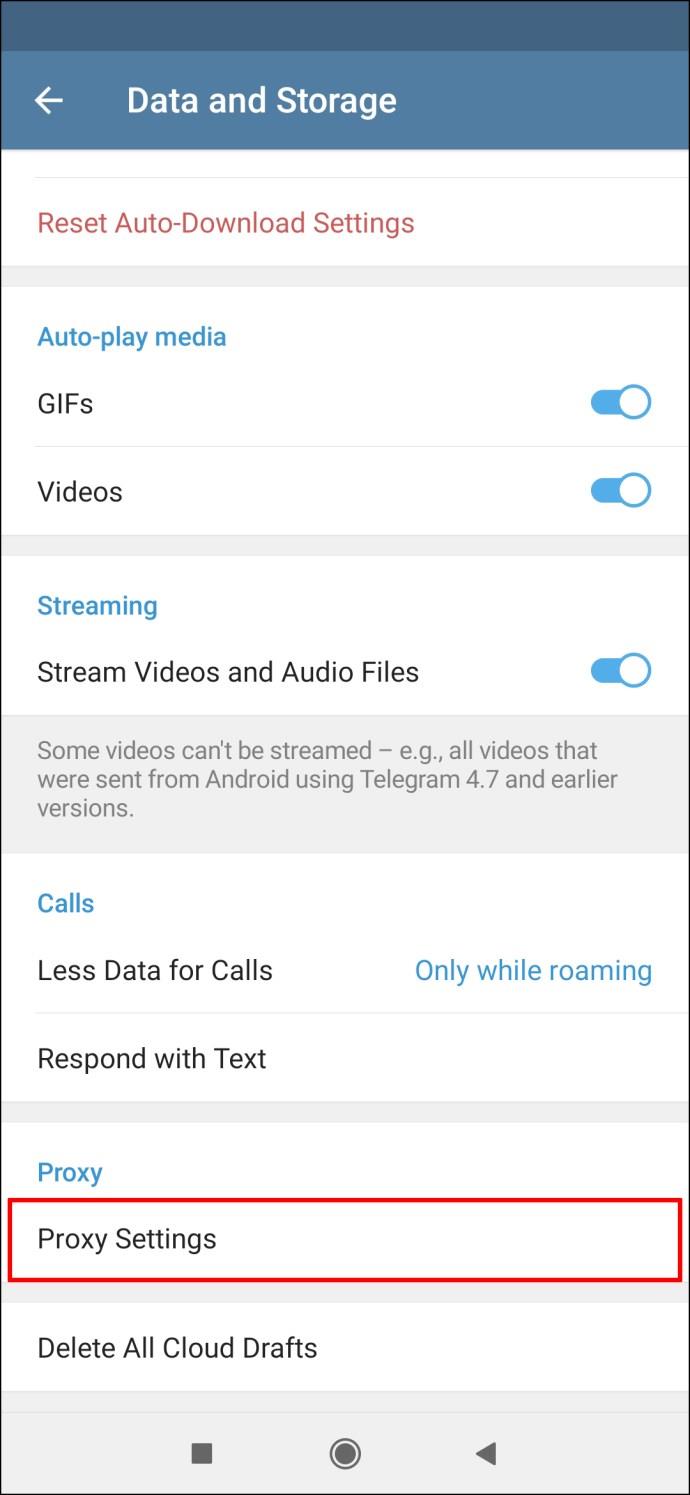
- “Proxy sunucusu kullan” seçeneğini bulun ve devre dışı bırakın.
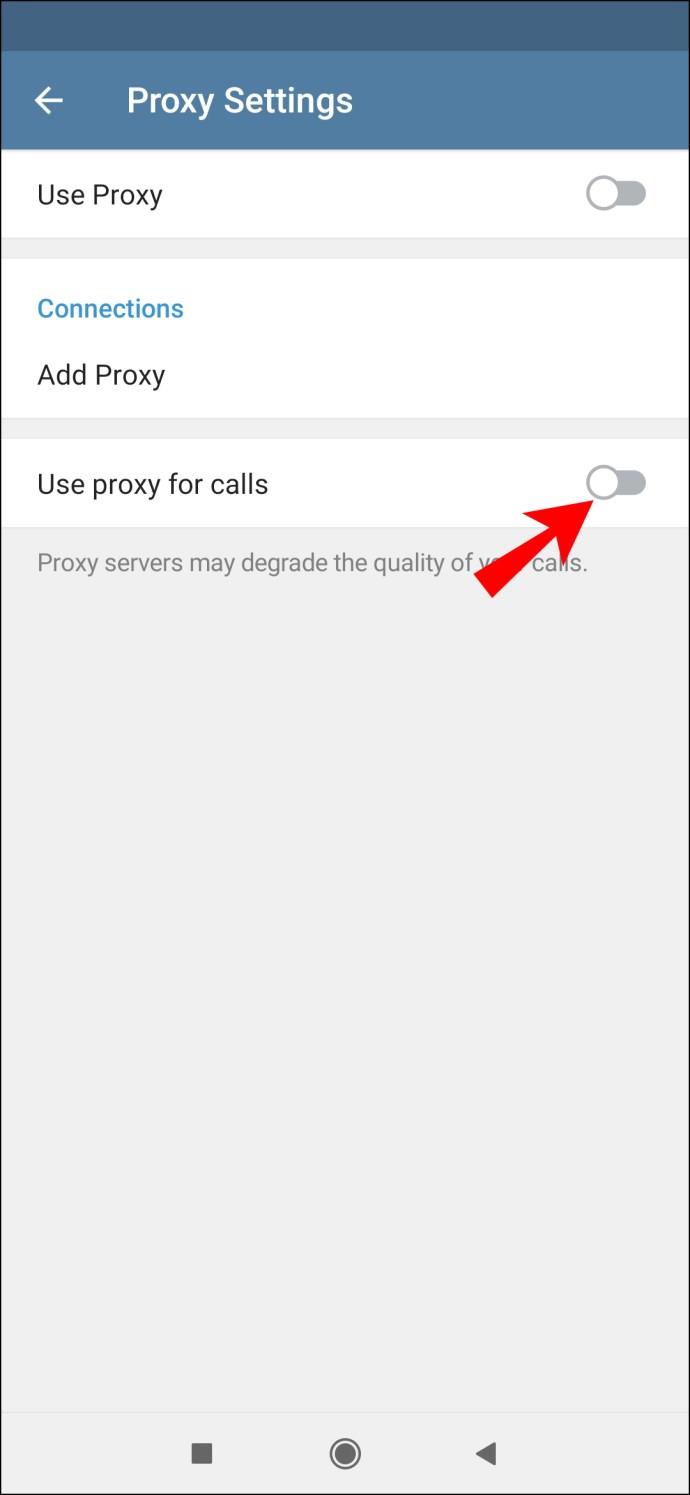
Telegramın bağlanamaması sinir bozucu ama yaygın bir sorundur ve genellikle dengesiz bir internet bağlantısından kaynaklanır. Neyse ki, Telegram bağlantı sorunu kolayca çözülebilir ve sorunu çözmeye yardımcı olacak pek çok yol vardır. Telegram hesabınızı yeniden bağladıktan sonra, arkadaşlarınızla sohbet etmeye geri dönebilirsiniz.
Hiç Telegram'ın bağlanmama sorununu yaşadınız mı? Düzeltmek için ne yaptın? Aşağıdaki yorum bölümünde bize bildirin.